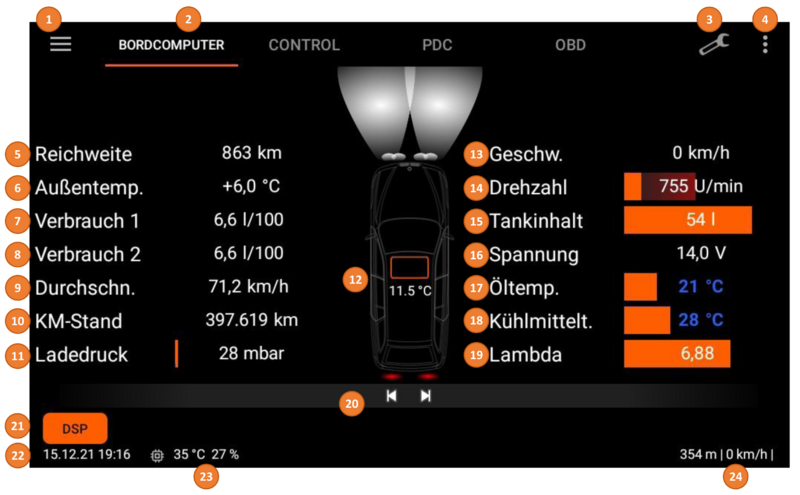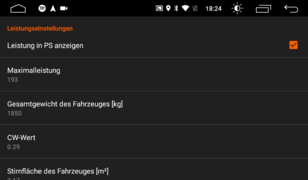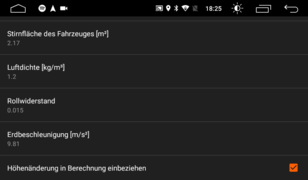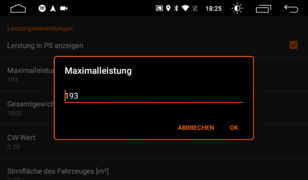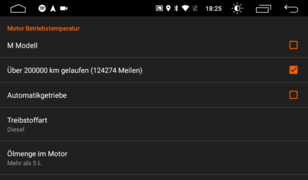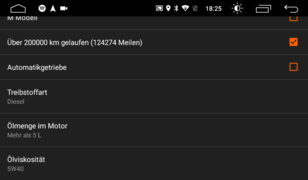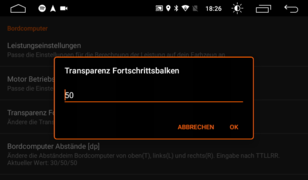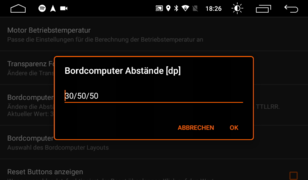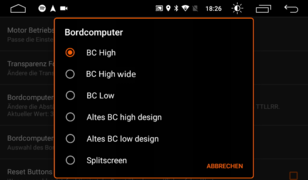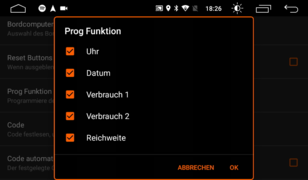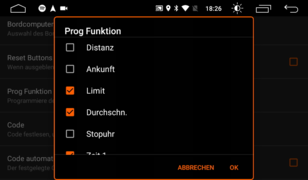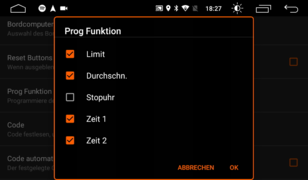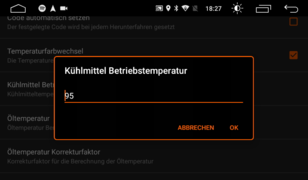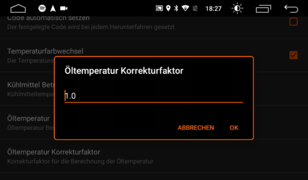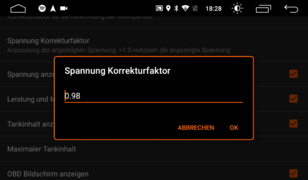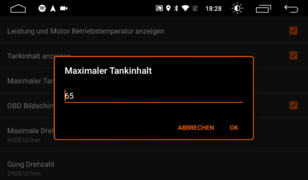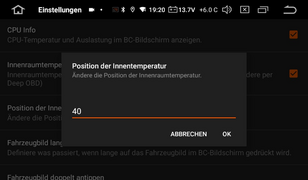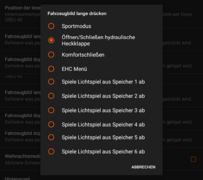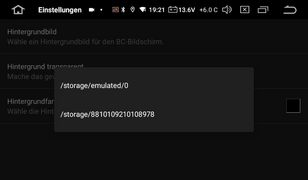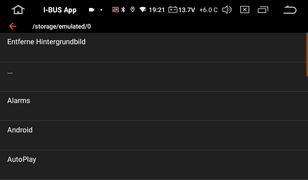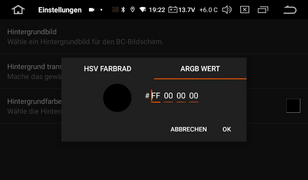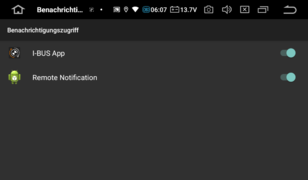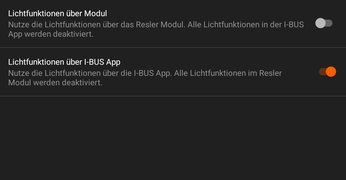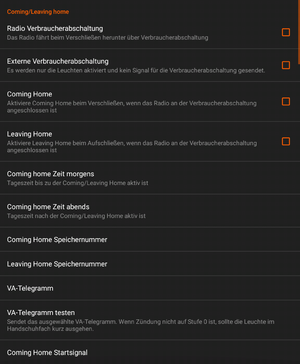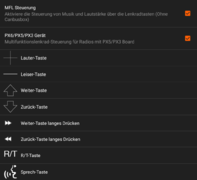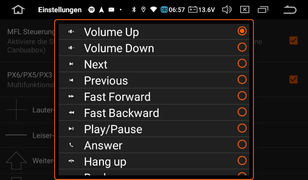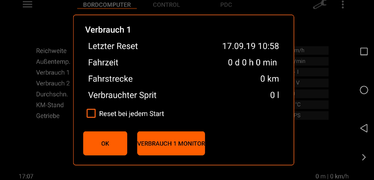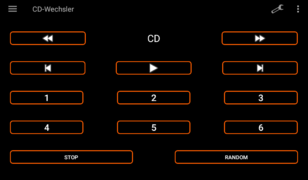App Einstellungen v2: Unterschied zwischen den Versionen
André (Diskussion | Beiträge) K (→Einstellungen (Übersicht)) |
André (Diskussion | Beiträge) K (→DSP Betriebsarten) |
||
| (234 dazwischenliegende Versionen von 2 Benutzern werden nicht angezeigt) | |||
| Zeile 1: | Zeile 1: | ||
| − | + | <sub>'''Stand:''' App 2.2.1.4</sub><br /><br /> | |
| + | |||
| + | == Startbild / BC-Screen == | ||
<gallery mode="packed-hover"> | <gallery mode="packed-hover"> | ||
0_IBUS-App_Start_LowBC.png|LowBC | 0_IBUS-App_Start_LowBC.png|LowBC | ||
| Zeile 9: | Zeile 11: | ||
[[Habe ich High oder Low BC?]] | [[Habe ich High oder Low BC?]] | ||
<br /><br /><br /> | <br /><br /><br /> | ||
| − | === | + | == Funktionsübersicht == |
| + | [[Datei:BC overview.png|800px|rahmenlos|zentriert]] | ||
| + | <br /> | ||
| + | {| class="wikitable" | ||
| + | |- | ||
| + | !style="width: 3%"|Pos. | ||
| + | !style="width: 12%"|Bezeichnung | ||
| + | !style="width: 45%"|Funktion | ||
| + | !style="width: 40%"|Aktionen | ||
| + | |- | ||
| + | | 1 | ||
| + | || Linkes Menü | ||
| + | || Enthält: BC Bildschirm, Sportmodus, Codieren, Fahrzeuginformationen, Lichtsteuerung, DSP, Update, Firmware Update, Einstellungen, Expertenmodus, Aktivieren, Über | ||
| + | || Öffnen des Menüs mit Tap auf das Icon oder linken Rand zur Mitte ziehen. | ||
| + | |- | ||
| + | |2 | ||
| + | ||App-Seiten | ||
| + | || Anzeige von Bordcomputer Werten, Control- PDC und OBD-Bildschirm | ||
| + | || Öffnen durch Tap auf den jeweiligen Namen | ||
| + | |- | ||
| + | | 3 | ||
| + | || App-Einstellungen | ||
| + | || Enthält die App-Einstellungen (inkl. Resler Modul Einstellungen) | ||
| + | || Öffnen durch Tap auf das Icon | ||
| + | |- | ||
| + | | 4 | ||
| + | || Menü „Aktivieren“ und „Über“ | ||
| + | || Enthält das Menü zum Aktivieren der App sowie das Menü „Über die App“ mit Informationen zur Lizenz | ||
| + | || Öffnen durch Tap auf das Icon | ||
| + | |- | ||
| + | | 5 | ||
| + | || Reichweite | ||
| + | || Zeigt den BC-Wert der aktuellen Restreichweite <br /> | ||
| + | beachte: [https://wiki.ibus-app.de/index.php?title=%C3%96ltemperatur,_T%C3%96NS,_fehlende_BC-Werte,_Tacho_spinnt#Fehlende_BC-Werte_.2F_Tankinhalt Fehlende BC-Werte] | ||
| + | || - | ||
| + | |- | ||
| + | | 6 | ||
| + | || Außentemperatur | ||
| + | || Zeigt den BC-Wert der aktuellen Außentemperatur | ||
| + | || - | ||
| + | |- | ||
| + | | 7 | ||
| + | || Verbrauch 1 | ||
| + | || Zeigt den BC-Wert des aktuellen Ø-Verbrauch 1, Verbrauch1 als „CO2“ und den Verbrauchsmonitor 1<br /> | ||
| + | beachte: [https://wiki.ibus-app.de/index.php?title=%C3%96ltemperatur,_T%C3%96NS,_fehlende_BC-Werte,_Tacho_spinnt#Fehlende_BC-Werte_.2F_Tankinhalt Fehlende BC-Werte] | ||
| + | || '''Tap auf Namen:''' Verbrauchsmonitor öffnen<br /> | ||
| + | '''Langer Tap auf Wert''' (oder Reset-Button, wenn eingeblendet): setzt Verbrauch1 zurück<br /> | ||
| + | '''Tap auf Einheit:''' Wechsel zwischen Verbrauch1 und CO2-1 | ||
| + | |- | ||
| + | | 8 | ||
| + | || Verbrauch 2 | ||
| + | || Zeigt den BC-Wert des aktuellen Ø-Verbrauch 2, Verbrauch2 als „CO2“ und den Verbrauchsmonitor 2<br /> | ||
| + | beachte: [https://wiki.ibus-app.de/index.php?title=%C3%96ltemperatur,_T%C3%96NS,_fehlende_BC-Werte,_Tacho_spinnt#Fehlende_BC-Werte_.2F_Tankinhalt Fehlende BC-Werte] | ||
| + | || '''Tap auf Namen:''' Verbrauchsmonitor öffnen<br /> | ||
| + | '''Langer Tap auf Wert''' (oder Reset-Button, wenn eingeblendet): setzt Verbrauch2 zurück<br /> | ||
| + | '''Tap auf Einheit:''' Wechsel zwischen Verbrauch2 und CO2-2 | ||
| + | |- | ||
| + | | 9 | ||
| + | || Durchschnittsgeschwindigkeit | ||
| + | || Zeigt den BC-Wert der aktuellen Ø-Geschwindigkeit<br /> | ||
| + | beachte: [https://wiki.ibus-app.de/index.php?title=%C3%96ltemperatur,_T%C3%96NS,_fehlende_BC-Werte,_Tacho_spinnt#Fehlende_BC-Werte_.2F_Tankinhalt Fehlende BC-Werte] | ||
| + | || '''Langer Tap auf Wert''' (oder Reset-Button, wenn eingeblendet) setzt Durchschnittsgeschwindigkeit zurück | ||
| + | |- | ||
| + | | 10 | ||
| + | || KM-Stand | ||
| + | || Zeigt den BC-Wert der Gesamtlaufleistung, Umrechnung der Laufleistung in CO2-Menge oder '''"I-BUS App eigenen" Tageskilometerzähler''' | ||
| + | || '''Tap auf Namen:''' Wechsel zw. KM-Stand, Tageskilometer und CO2-Total<br /> | ||
| + | '''Langer Tap auf Wert''' (nur bei Tageskilometer) setzt den Zähler zurück<br /> | ||
| + | '''Tap auf Wert''' (nur bei CO2-Total): Wechsel zwischen Verbrauch 1 und 2 als Basis für CO2-Total | ||
| + | |- | ||
| + | | 11 | ||
| + | || Motor | ||
| + | || Zeigt den rechnerischen Ersatzzustand des Motors (kalt/warm), oder Werte via DeepOBD (Ladedruck oder akt. Fahrstufe + Getriebetemperatur) | ||
| + | || '''Tap auf Namen:''' Wechsel zw. Motor, Ladedruck und Getriebe | ||
| + | |- | ||
| + | | 12 | ||
| + | || Fahrzeug Icon | ||
| + | || Zeigt das im PDC Menü gewählten Fahrzeug mit Infos zu geöffneten Klappen/Türen, aktiven Lichtern und Innenraumtemperatur (nur bei E46/E83 auc ohne DeepOBD)<br /> | ||
| + | Je nach Auswahl des Layouts befindet das Icon mittig (High BC wide) oder unten (High BC) | ||
| + | || '''Langer Tap auf das Icon:''' je nach gesetzter Funktion<br /> | ||
| + | '''Doppeltap auf das Icon:''' je nach gesetzter Funktion<br /> | ||
| + | '''Tap auf das Standlicht:''' Wechsel zw. "zwei Ringen" und "eine Leuchte" | ||
| + | |- | ||
| + | | 13 | ||
| + | || Geschwindigkeit | ||
| + | || Zeigt den BC-Wert der aktuellen Geschwindigkeit (regulär aller 2s, mit DeepOBD deutlich genauer und schneller) | ||
| + | || - | ||
| + | |- | ||
| + | | 14 | ||
| + | || Drehzahl | ||
| + | || Zeigt den BC-Wert der aktuellen Geschwindigkeit (regulär in 100er Schritten aller 2s, mit DeepOBD deutlich genauer und schneller) | ||
| + | || - | ||
| + | |- | ||
| + | | 15 | ||
| + | || Tankinhalt | ||
| + | || Zeigt den BC-Wert des aktuellen Tankinhalts<br /> | ||
| + | beachte: [https://wiki.ibus-app.de/index.php?title=%C3%96ltemperatur,_T%C3%96NS,_fehlende_BC-Werte,_Tacho_spinnt#Fehlende_BC-Werte_.2F_Tankinhalt Fehlende BC-Werte] | ||
| + | || '''Tapp auf Wert:''' justiert die Anzeige auf das Maximum (Offset zum eingestellten Maximalwert in den Bordcomputer-Einstellungen wird gesetzt)<br /> | ||
| + | '''Langer Tapp auf den Wert:''' Reset des Offsets | ||
| + | |- | ||
| + | | 16 | ||
| + | || Spannung | ||
| + | || Zeigt den BC-Wert der aktuellen Bordspannung (aus dem Lichtmodul oder von DeepOBD) | ||
| + | || - | ||
| + | |- | ||
| + | | 17 | ||
| + | || Öltemperatur | ||
| + | || Zeigt den Wert der Öltemperatur bzw. das Öl-Level | ||
| + | || '''Tap auf Namen:''' Wechsel zw. Temperatur und Level<br /> | ||
| + | beachte: [https://wiki.ibus-app.de/index.php?title=App_Einstellungen_v2#Genauigkeit_von_Motor-_und_.C3.96ltemperaturm_sowie_Olstand Genauigkeit von Motor- und Öltemperaturm sowie Olstand] und [https://wiki.ibus-app.de/index.php?title=%C3%96ltemperatur,_T%C3%96NS,_fehlende_BC-Werte,_Tacho_spinnt TÖNS und Öltemperatur] | ||
| + | |- | ||
| + | | 18 | ||
| + | || Kühlmitteltemperatur | ||
| + | || Zeigt den BC-Wert der aktuellen Kühlmitteltemperatur | ||
| + | || - | ||
| + | |- | ||
| + | | 19 | ||
| + | || Leistung | ||
| + | || Zeigt den rechnerischen Wert der Leistung, Drehmoment bzw. Lambda (nur beim Diesel und via DeepOBD)<br /> | ||
| + | beachte: [https://wiki.ibus-app.de/index.php?title=App_Einstellungen_v2#Genauigkeit_von_Leistungs-_und_Drehmomentberechnung Genauigkeit von Leistungs- und Drehmomentberechnung] | ||
| + | || '''Tap auf Namen:''' Wechsel zw. Leistung, Drehmoment und Lambda | ||
| + | |- | ||
| + | | 20 | ||
| + | || Titelleiste | ||
| + | || Zeigt Infos zum aktuell laufenden Titel/Radiosender<br /> | ||
| + | (Infos abhängig von der App, Position je nach Einstellung unten oder oben) | ||
| + | || '''Vor/Zurück-Button:''' (wenn eingeblendet) Titel vor/zurück | ||
| + | |- | ||
| + | | 21 | ||
| + | || DSP | ||
| + | || Startet die OEM DSP Endstufe bzw. öffnet das DSP Menü | ||
| + | || '''Tap auf Namen:''' Startet die DSP Endstufe<br /> | ||
| + | '''Langer Tap auf Namen:''' öffnet das DSP Menü | ||
| + | |- | ||
| + | | 22 | ||
| + | || Datum/Uhrzeit | ||
| + | || Zeigt Datum/Uhrzeit nach eingestelltem Modus | ||
| + | || - | ||
| + | |- | ||
| + | | 23 | ||
| + | || CPU-Info | ||
| + | || Zeigt CPU Auslastung und Temperatur (wenn aktiviert und vom Radio unterstützt) | ||
| + | || - | ||
| + | |- | ||
| + | | 24 | ||
| + | || GPS-Info | ||
| + | || Zeigt aktuelle Position (nur mit akt. Internetverbindung), Höhe, GPS-Geschwindigkeit und Richtung | ||
| + | || - | ||
| + | |} | ||
| + | <br /><br /><br /> | ||
| + | |||
| + | == App-Info / Wiki-Link etc. == | ||
| + | <gallery mode="packed-hover"> | ||
| + | Datei:00 IBUS-App About.png|App-Info | ||
| + | </gallery> | ||
| + | <br /> | ||
| + | Über die drei Punkte in der oberen, rechten Ecke erreicht ihr das Menü zur App-Info "'''Über'''".<br /> | ||
| + | Hier findet Ihr Infos/Links: | ||
| + | * App-Version | ||
| + | * Firmware-Version vom Resler Modul | ||
| + | * ausgelesene VIN (für die Lizenz) | ||
| + | * Status der Lizenz | ||
| + | * [https://wiki.ibus-app.de Wiki] | ||
| + | * Kontakt | ||
| + | * Changelogs: [https://download.ibus-app.de/Changelogs/changelog_de.txt Deutsch] | [https://download.ibus-app.de/Changelogs/changelog_en.txt Englisch] | ||
| + | * [https://www.ibus-app.de Website] | ||
| + | * [https://wiki.ibus-app.de/index.php?title=Loggen_der_Telegramme,_Expertenmodus,_Probleml%C3%B6sung Log senden] | ||
| + | * Icons | ||
| + | * [https://ibus-app.de/spenden Spenden-Button]<br /> | ||
| + | <br /> | ||
| + | Hinweis: die Versionen, VIN und Lizenz-Status werden nur bei App-Start ausgelesen und aktualisiert. Während die App läuft werden die Werte nicht erneut abgefragt! | ||
| + | <br /><br /><br /> | ||
| + | |||
| + | == Zugriffsrecht Resler Modul / Resler Interface == | ||
<br /> | <br /> | ||
<gallery mode="packed-hover"> | <gallery mode="packed-hover"> | ||
| Zeile 20: | Zeile 195: | ||
Bei einigen Android-Versionen kommt diese Meldung bei jedem Neustart, aber nicht, wenn das Radio nur aus dem Standby aufwacht.<br /> | Bei einigen Android-Versionen kommt diese Meldung bei jedem Neustart, aber nicht, wenn das Radio nur aus dem Standby aufwacht.<br /> | ||
<br /><br /><br /> | <br /><br /><br /> | ||
| − | + | == Aktivieren der I-BUS App == | |
| − | |||
<br /> | <br /> | ||
<gallery mode="packed-hover"> | <gallery mode="packed-hover"> | ||
| Zeile 31: | Zeile 205: | ||
Zum '''Aktivieren der I-Bus App''' muss eine [https://shop.ibus-app.de/ App-Lizenz erworben] worden und die VIN freigeschaltet (Online hinterlegt) sein. <br /> | Zum '''Aktivieren der I-Bus App''' muss eine [https://shop.ibus-app.de/ App-Lizenz erworben] worden und die VIN freigeschaltet (Online hinterlegt) sein. <br /> | ||
Außerdem muss eine stabile Verbindung zum Resler-Interface und dem Internet gewährleistet sein.<br /> | Außerdem muss eine stabile Verbindung zum Resler-Interface und dem Internet gewährleistet sein.<br /> | ||
| − | Um zum Aktivierungsbildschirm zu gelangen | + | Um zum Aktivierungsbildschirm zu gelangen: |
| − | durch Tippen auf die linken drei Striche Öffnen und nach unten scrollen und auf "Aktivieren" klicken. <br /> | + | * entweder die drei Punkte in der App-Toolbar anklicken, oder |
| − | Auf dem Bildschirm angekommen erscheint die Meldung mit dem aktuellen Status "Fahrzeug noch nicht freigeschaltet".<br /> | + | * das Menü links öffnen durch Tippen auf die linken drei Striche Öffnen und nach unten scrollen und auf "'''Aktivieren'''" klicken. <br /> |
| − | Durch Klicken auf den Button "Aktivieren" wird die VIN-Onlineprüfung gestartet.<br /><br /> | + | Auf dem Bildschirm angekommen erscheint die Meldung mit dem aktuellen Status "''Fahrzeug noch nicht freigeschaltet''".<br /> |
| − | '''Es erscheint anschließend eine Meldung. Dabei gibt nun fünf Möglichkeiten:'''<br /><br /> | + | Durch Klicken auf den '''Button "Aktivieren"''' wird die VIN-Onlineprüfung gestartet.<br /> |
| − | * 1. '''" | + | Sofern auch das [[Resler Modul]] genutzt wird, wird dessen Seriennummer mit geprüft und das Resler Modul aktiviert.<br /><br /> |
| − | + | <big>'''Es erscheint anschließend eine Meldung. Dabei gibt nun fünf Möglichkeiten:'''</big><br /><br /> | |
| − | * 3. '''"Keine Internetverbindung!"''' | + | * 1. '''"Die App hat keinen Zugriff auf das Interface. Bitte prüfe die USB-Verbindung in den Allgemeinen App-Einstellungen. .."''' → Bitte prüfe, ob die USB Verbindung in den "[https://wiki.ibus-app.de/index.php?title=App_Einstellungen_v2#Allgemeine_App-Einstellungen Allgemeinen Einstellungen]" der I-BUS App aktiv ist. |
| − | * 4. '''"Aktivierung fehlgeschlagen!"''' | + | * 2. '''"Die Fahrzeugidentifikationsnummer deines Fahrzeuges konnte nicht gelesen werden. Bitte prüfe die Verbindung der einzelnen Kontakte des Interfaces. .."''' → Verbindung der einzelnen Kontakte des Interfaces prüfen! → [[Einbauanleitung für Resler Modul und Resler Interface]] |
| − | * 5. '''"Aktivierung erfolgreich!"''' | + | * 3. '''"Keine Internetverbindung!"''' → Es besteht keine oder eine nicht ausreichende Internetverbindung. |
| + | * 4. '''"Aktivierung fehlgeschlagen!"''' → Die VIN ist noch nicht online hinterlegt. Eine App-Lizenz kaufen und maximal 24 Stunden warten. | ||
| + | * 5. '''"Aktivierung erfolgreich!"''' → Der Status ändert sich in "Fahrzeug bereits freigeschaltet". Die App-Funktionen sind nun in vollem Umfang nutzbar (DSP ausgenommen).<br /><br /> | ||
<br /><br /><br /> | <br /><br /><br /> | ||
| − | + | ||
| + | == Einstellungen (Übersicht) == | ||
<br /> | <br /> | ||
<gallery mode="packed-hover"> | <gallery mode="packed-hover"> | ||
01_IBUS-App_Einstellungen_01.png|Einstellungs-Menü | 01_IBUS-App_Einstellungen_01.png|Einstellungs-Menü | ||
| − | + | 01 IBUS-App Einstellungen 01a.png|Suchfunktion in den I-BUS App Einstellungen | |
</gallery> | </gallery> | ||
<br /> | <br /> | ||
Die Einstellungen sind in verschiedene Kategorien unterteilt.<br /> | Die Einstellungen sind in verschiedene Kategorien unterteilt.<br /> | ||
* '''[[App_Einstellungen_v2#Allgemeine_App-Einstellungen|Allgemeine App-Einstellungen]]''' | * '''[[App_Einstellungen_v2#Allgemeine_App-Einstellungen|Allgemeine App-Einstellungen]]''' | ||
| − | * '''[[App_Einstellungen_v2# | + | * '''[[App_Einstellungen_v2#Resler Modul Einstellungen|Resler Modul Einstellungen]]''' |
| + | * '''[[App_Einstellungen_v2#Bordcomputer Funktionen|Bordcomputer]]''' | ||
* '''[[App_Einstellungen_v2#IKE-Funktionen|IKE Einstellungen]]''' | * '''[[App_Einstellungen_v2#IKE-Funktionen|IKE Einstellungen]]''' | ||
* '''[[App_Einstellungen_v2#Lichtfunktionen|Lichtfunktionen]]''' | * '''[[App_Einstellungen_v2#Lichtfunktionen|Lichtfunktionen]]''' | ||
| Zeile 59: | Zeile 237: | ||
* '''[[App_Einstellungen_v2#Coming-.2FLeaving_Home|Coming/Leaving Home]]''' | * '''[[App_Einstellungen_v2#Coming-.2FLeaving_Home|Coming/Leaving Home]]''' | ||
* '''[[App_Einstellungen_v2#DSP|DSP]]''' | * '''[[App_Einstellungen_v2#DSP|DSP]]''' | ||
| − | * '''[[App_Einstellungen_v2#Weitere_Einstellungen|Weitere Einstellungen]]''' | + | * '''[[App_Einstellungen_v2#Weitere_Einstellungen|Weitere Einstellungen]]'''<br /> |
| + | <br /> | ||
| + | <big>'''NEU''' : Wir haben eine Suchfunktion innerhalb der App-Einstellungen integriert, so dass man nach Funktionen suchen kann ohne durch die Menüs zu scrollen.</big> | ||
<br /><br /><br /> | <br /><br /><br /> | ||
| − | + | === Allgemeine App-Einstellungen === | |
<br /> | <br /> | ||
<gallery mode="packed-hover"> | <gallery mode="packed-hover"> | ||
02_IBUS-App_Einstellungen_Allg_01.png|Allgemeine App-Einstellungen | 02_IBUS-App_Einstellungen_Allg_01.png|Allgemeine App-Einstellungen | ||
| − | + | 02 IBUS-App Einstellungen Allg 14.jpg|USB Interface: Auswahl mit Anschluss | |
| − | |||
02_IBUS-App_Einstellungen_Allg_04.png|Sprache ändern | 02_IBUS-App_Einstellungen_Allg_04.png|Sprache ändern | ||
02_IBUS-App_Einstellungen_Allg_05.png|Schriftgröße ändern | 02_IBUS-App_Einstellungen_Allg_05.png|Schriftgröße ändern | ||
| Zeile 80: | Zeile 259: | ||
</gallery><br /> | </gallery><br /> | ||
'''Optionen:'''<br /> | '''Optionen:'''<br /> | ||
| − | * Sprache sowie die Schriftgröße der App (ohne Änderung der Systemsprache). | + | * USB-Verbindung trennen (nur kurzzeitig - wenn das Interface/Modul am USB gefunden wird, wird die Verbindung beim Öffnen des BC-Screens wieder hergestellt) oder verbinden |
| + | * Auswahl des USB Interfaces ("R.Resler IBUS Interface V6b" oder Resler Modul) | ||
| + | ** ab v2.2.0.3 wird der Anschluss (Port) mit angezeigt um neben dem Modul/Interface z.B. ein TPMS (Reifendruckanzeige) nutzen zu können. Es wird empfohlen das Resler Interface/Resler Modul an den Grünen USB und das TPMS an den gelben USB zu stecken. | ||
| + | ** für empfohlene Radios gilt i.d.R.: | ||
| + | *** roter und grüner USB: Port 1 | ||
| + | *** gelber USB: Port 3 | ||
| + | * Ignorieren der USB-Port-Auswahl (für Radios mit Problemen bei der Festlegung des Ports oder wechselndem Port-Namen) | ||
| + | * Sprache sowie die Schriftgröße der App (ohne Änderung der Systemsprache). Aktuelle Sprachen: | ||
| + | ** Bulgarisch | ||
| + | ** Deutsch | ||
| + | ** Englisch | ||
| + | ** Französisch | ||
| + | ** Griechisch | ||
| + | ** Italienisch | ||
| + | ** Kroatisch | ||
| + | ** Litauisch | ||
| + | ** Niederländisch | ||
| + | ** Norwegisch | ||
| + | ** Polnisch | ||
| + | ** Portugiesisch | ||
| + | ** Rumänisch | ||
| + | ** Russisch | ||
| + | ** Slowenisch | ||
| + | ** Spanisch | ||
| + | ** Trad. Chinesisch | ||
| + | ** Tschechisch | ||
| + | ** Türkisch | ||
| + | ** Ungarisch | ||
* Auswahl von definierten Themes | * Auswahl von definierten Themes | ||
* Vollbildanzeige | * Vollbildanzeige | ||
| Zeile 86: | Zeile 292: | ||
* Startverzögerung | * Startverzögerung | ||
* App-Updateüberprüfung beim Start der App | * App-Updateüberprüfung beim Start der App | ||
| + | * Automatischer App-Start über USB (App startet, wenn Interface/Modul am USB erkannt wird) | ||
* Pop-Up Musik-Broadcasts | * Pop-Up Musik-Broadcasts | ||
* DAB+ Broadcasts | * DAB+ Broadcasts | ||
| − | * Ändern der Baureihe, Einheiten | + | * Ändern der Baureihe, Einheiten + OEM Werte in andere Einheiten umrechnen |
* Im-/Export der Einstellungen | * Im-/Export der Einstellungen | ||
| + | * App Daten löschen | ||
<br /><br /><br /> | <br /><br /><br /> | ||
| − | ==== | + | === Resler Modul Einstellungen === |
| + | <big>Link zu den '''[[Resler Modul Einstellungen]]'''</big> | ||
| + | <gallery mode="packed-hover"> | ||
| + | RM_Einstellungen_01.jpg|Übersicht Resler Modul Einstellungen | ||
| + | </gallery> | ||
| + | <br /><br /><br /> | ||
| + | |||
| + | === Bordcomputer Funktionen === | ||
<br /> | <br /> | ||
<gallery mode="packed-hover"> | <gallery mode="packed-hover"> | ||
03_IBUS-App_Einstellungen_BC_01.png|BC-Funktionen Menü | 03_IBUS-App_Einstellungen_BC_01.png|BC-Funktionen Menü | ||
| − | |||
| − | |||
| − | |||
| − | |||
03_IBUS-App_Einstellungen_BC_06.png|Einstellungen Leistungsberechnung | 03_IBUS-App_Einstellungen_BC_06.png|Einstellungen Leistungsberechnung | ||
03_IBUS-App_Einstellungen_BC_07.png|Einstellungen Leistungsberechnung | 03_IBUS-App_Einstellungen_BC_07.png|Einstellungen Leistungsberechnung | ||
| Zeile 111: | Zeile 322: | ||
03_IBUS-App_Einstellungen_BC_15.png|BC-Programmfunktionen zur Anzeige im IKE | 03_IBUS-App_Einstellungen_BC_15.png|BC-Programmfunktionen zur Anzeige im IKE | ||
03_IBUS-App_Einstellungen_BC_16.png|BC-Programmfunktionen zur Anzeige im IKE | 03_IBUS-App_Einstellungen_BC_16.png|BC-Programmfunktionen zur Anzeige im IKE | ||
| + | 03_IBUS-App_Einstellungen_BC_16a.png|BC-Programmfunktionen zur Anzeige im IKE | ||
03_IBUS-App_Einstellungen_BC_17.png|Ziel Kühlmitteltemperatur | 03_IBUS-App_Einstellungen_BC_17.png|Ziel Kühlmitteltemperatur | ||
| + | 03_IBUS-App_Einstellungen_BC_17a.png|Quelle Öltemperatur | ||
03_IBUS-App_Einstellungen_BC_18.png|Korrektur Öltemperatur | 03_IBUS-App_Einstellungen_BC_18.png|Korrektur Öltemperatur | ||
03_IBUS-App_Einstellungen_BC_19.png|Korrektur Spannungsanzeige | 03_IBUS-App_Einstellungen_BC_19.png|Korrektur Spannungsanzeige | ||
03_IBUS-App_Einstellungen_BC_20.png|Maximaler Tankinhalt | 03_IBUS-App_Einstellungen_BC_20.png|Maximaler Tankinhalt | ||
| + | 03_IBUS-App_Einstellungen_BC_21.png|Position Titelinformationen | ||
| + | 03_IBUS-App_Einstellungen_BC_22.png|Schriftgröße kleiner Elemente | ||
| + | 03_IBUS-App_Einstellungen_BC_23.png|Formatierung der Uhr | ||
| + | 03 IBUS-App Einstellungen BC 25.png|Position Innenraumtemperatur - Verschiebung um x Pixel nach unten (BC High wide) oder x Pixel nach rechts (BC High) | ||
| + | 03 IBUS-App Einstellungen BC 24.png|Funktion für "Fahrzeugbild lange drücken" | ||
| + | 03 IBUS-App Einstellungen BC 26.png|Funktion für "Fahrzeugbild doppelt drücken" | ||
| + | 03 IBUS-App Einstellungen BC 27.png|Menü "Hintergrundbild" ändern | ||
| + | 03 IBUS-App Einstellungen BC 28.png|Menü "Hintergrundbild" ändern - Speicherort wählen | ||
| + | 03 IBUS-App Einstellungen BC 29.png|Menü "Hintergrundbild" ändern - Hintergrundbild zurücksetzen/entfernen oder Ordner der Bild-Datei wählen | ||
| + | 03 IBUS-App Einstellungen BC 30.png|Menü "Hintergrundbild" ändern - Hintergrundbild zurücksetzen/entfernen oder Bild-Datei wählen | ||
| + | 03 IBUS-App Einstellungen BC 31.png|Menü "Hintergrundbild" ändern - Transparenz des Hintergrundbildes setzen | ||
| + | 03 IBUS-App Einstellungen BC 32.png|Menü "Hintergrundbild" ändern - Anpassen Hintergrundfarbe | ||
| + | 03 IBUS-App Einstellungen BC 33.png|Menü "Hintergrundbild" ändern - Anpassen Hintergrundfarbe => 100% transparent | ||
| + | 03 IBUS-App Einstellungen BC 34.png|Menü "Hintergrundbild" ändern - Anpassen Hintergrundfarbe als Hexacode | ||
| + | 03 IBUS-App Einstellungen BC 35.png|Menü "Hintergrundbild" ändern - Beispiel mit Hintergrundbild | ||
| + | Wallpaper 1024x540px.png|Beispiel Hintergrundbild für 7" Display: 1024x540 Pixel | ||
</gallery> | </gallery> | ||
<br /> | <br /> | ||
'''In den Einstellungen zum Bordcomputer (BC) habt ihr folgende Optionen:'''<br /> | '''In den Einstellungen zum Bordcomputer (BC) habt ihr folgende Optionen:'''<br /> | ||
| − | * Grunddaten zur Leistungs- und Temperaturberechnung eingeben | + | * Grunddaten zur Leistungs-, Drehmoment und Temperaturberechnung eingeben<sup>1</sup> |
* Transparenz des Fortschrittbalkens (0= volle Farbe, 100 = unsichtbar) | * Transparenz des Fortschrittbalkens (0= volle Farbe, 100 = unsichtbar) | ||
| − | * Abstände Bordcomputer oben, links | + | * Abstände Bordcomputer oben, unten, links und rechts vorgeben |
| − | * einstellen, ob ihr großen oder kleinen BC habt (siehe oben) | + | * einstellen, ob ihr großen oder kleinen BC habt (siehe oben) bzw. welches Layout ihr wollt |
| − | * Reset Buttons ein-/ausblenden | + | * LowBC Berechnungen (berechnet Durchschnittsverbrauch aus gefahrene Strecke und Tankinhalt) |
| + | * Reset Buttons ein-/ausblenden [Ohne Reset-Buttons wird der Wert via Tippen&Halten auf den Zahlenwert(!!!) zurück gesetzt.] | ||
* Prog-Funktionen des BC ändern | * Prog-Funktionen des BC ändern | ||
| − | * | + | * Motor-Start-Sperrcode festlegen und automatisch setzen |
* Farbwechsel bei Kühlmittel- und Öltemperatur (kalt - blau, weiß- betriebswarm, rot - heiß) | * Farbwechsel bei Kühlmittel- und Öltemperatur (kalt - blau, weiß- betriebswarm, rot - heiß) | ||
| − | * Anzeige der Öltemperatur und Festlegung der Berechnung (LCM 3 oder 4, DeepOBD, eKombi,.. ) | + | * Anzeige der Öltemperatur und Festlegung der Berechnung (LCM 3 oder 4, [https://xtrons.ibus-app.de/index.php?title=DeepOBD_-_Adapter_und_App_einrichten DeepOBD], eKombi,.. )<sup>2</sup> |
* Korrekturfaktoren für Öltemperatur und Spannungsanzeige | * Korrekturfaktoren für Öltemperatur und Spannungsanzeige | ||
| − | * Ein-/Ausblendung von Spannung, Leistung, Motortemperatur, Tankinhalt und OBD Bildschirm (wird nur benötigt, um Daten der App "Deep OBD" zu empfangen und anzuzeigen.) | + | * Ein-/Ausblendung von Spannung, Leistung, Motortemperatur, Tankinhalt und OBD Bildschirm (wird nur benötigt, um Daten der App "[https://xtrons.ibus-app.de/index.php?title=DeepOBD_-_Adapter_und_App_einrichten Deep OBD]" zu empfangen und anzuzeigen.) |
* Vorgabe der max. Drehzahl und der Gong-Drehzahl bei kaltem Motor, plus (de-)aktivieren des Gongs | * Vorgabe der max. Drehzahl und der Gong-Drehzahl bei kaltem Motor, plus (de-)aktivieren des Gongs | ||
| − | * MID Abfragen Emulation | + | * MID Abfragen emulieren (MID Emulation) - ''ggf. nötig sofern vor dem Android-Navi nur OEM Radio (kein Navi) verbaut war. OPTIONAL kann man im High BC Tacho das "Anzeigegerät" auf "bordmonitor" umcodieren.'' |
| + | * Funktion für "Fahrzeugbild lange drücken" (auf BC- und PDC-Bildschirm) (hier kann u.a. die hydraulische Heckklappe geöffnet und geschlossen<sup>3</sup> werden) | ||
| + | * Anzeige der CPU-Temperatur und -Auslastung (sofern vom Radio unterstützt) | ||
| + | * Verschieben der Innenraumtemperaturanzeige nach unten (bei Bordcomputer-Layout "BC High Wide") oder nach rechts (bei Bordcomputer-Layout "BC High") | ||
| + | * Funktion für "Fahrzeugbild" lange und doppelt tippen anpassen | ||
| + | * Weihnachtsmodus aktivieren (es "schneit" in der App, wenn man für "Doppeltipp" eine Lichtfolge (1-6) gesetzt hat - zusätzlich zur Lichtfolge, und auch im Menü "Über") | ||
| + | * Anpassen den Hintergrundes vom "Bordcomputerbildschirms" | ||
| + | ** setzen eines Hintergrundbildes und Anpassung dessen Transparenz | ||
| + | ** Zurücksetzen: Hintergrundbild wählen => Speicherort wählen und da die Position "Hintergrundbild entfernen" wählen | ||
| + | ** Anpassen der Hintergrundfarbe (entweder mit Transparenz hinter dem Bild oder ohne Bild). Die Farbe kann im Farbkreis gewählt werden, dazu die Sättigung, Helligkeit und Transparenz. Optional kann man den ARGB-Wert direkt setzen. | ||
| + | ** Sofern auf dem Bordcomputerbild die "grauen Felder" um die Werte fehlen ==> Transparenz der Farbe auf 100% setzen (rechter Schieber ganz nach oben) - funktioniert nur OHNE gesetztes Hintergrundbild! | ||
| + | <br /> | ||
| + | <br /> | ||
| + | <sup>3</sup> Beim Öffnen/Schließen der Heckklappe vom Fahrgastraum muss der Bediener sicher stellen, dass keine Gefährdung für Sach-/Personenschäden entstehen! Die Betreiber der App übernehmen hierfür keinerlei Haftung! | ||
| + | <br /> | ||
| + | <br /> | ||
| + | ==== Genauigkeit von Leistungs- und Drehmomentberechnung ==== | ||
| + | <sup>1</sup> Die Leistungs-/Drehmomentberechnung basiert auf den vom GPS ermittelten Geschwindigkeiten, woraus aus zwei Werten die Beschleunigung berechnet wird. Die GPS Ortung hat eine Genauigkeit von ca. 2-3 Metern und wird nur ca. jede Sekunde aktualisiert. Unter Heranziehen von Parametern wie Fahrzeugmasse, Frontfläche, Luftwiderstand, etc. wird eine "Radleistung" errechnet, das heißt der angezeigt Wert wird i.d.R. maximal ~70% der Motorleistung erreichen (die Schleppleistung können wir nicht erfassen).<br /> | ||
| + | Für die Berechnung des Drehmomentes nutzen wir die Proportionalität zur Drehzahl und errechnen das Drehmoment aus der oben bestimmten (Rad-)Leistung. Da wird ohne [https://xtrons.ibus-app.de/index.php?title=DeepOBD_-_Adapter_und_App_einrichten DeepOBD] nur alle ~1,5s eine neue Drehzahl vom Tacho bekommen, und das dazu nur in 100 1/min Schritten, ist der Wert entsprechend "genau".<br /> | ||
| + | '''Kurzum:''' diese Wert sind eher als Hausnummer zu sehen und haben keinen tatsächlichen Bezug zu einer Messung auf einem Leistungsprüfstand.<br /><br /> | ||
| + | '''* NEU *'''<br /> | ||
| + | Via [https://shop.ibus-app.de/detail/index/sArticle/346 CAN Interface] als '''Ergänzung der I-BUS App''' (KEIN Ersatz des Resler Moduls!) erhalten wir bis zu 50x pro Sekunde das Soll-Moment aus dem Motorsteuergerät, dazu auch die Drehzahl und weitere Werte, so dass wir auch die Soll-Leistung berechnen können. Das ist noch immer kein IST-Wert, aber näher dran an der echten Leistung/Drehmoment als die "GPS-Radleistung".<br /> | ||
| + | Mehr Infos: [https://wiki.ibus-app.de/index.php?title=TPMS_und_CAN_Einstellungen#Werte_via_CAN-Bus_Interface Werte via CAN-Bus Interface]<br /><br /> | ||
| + | |||
| + | ==== Genauigkeit von Motor- und Öltemperaturm sowie Olstand ==== | ||
| + | Die Motortemperatur ist ebenso ein rechnerischer Wert. Aus angegebener Ölmenge und weiteren Parametern wird errechnet, wann das Motoröl auf Betriebstemperatur sein sollte. Erst wenn diese erreicht ist, wird die Gongwarnung (wenn aktiv) bei Überschreitung der festgelegten Drehzahl komplett abgeschaltet. Wenn die Kühlmitteltemperatur nicht mehr kalt dargestellt wird, wird die Drehzahl der Gongwarnung bereits um 1000 1/min erhöht.<br /> | ||
| + | <br /> | ||
| + | <sup>2</sup>Die Öltemperatur und der Motorölstand werden aus den Werten des TÖNS (Thermischer Öl Niveau Sensor) ermittelt. Diese Funktion ist beim BMW E46 und E83 nicht (ohne zusätzliche Hardware) verfügbar, da der Sensor nicht am LCM steckt. Wird kein oder ein unplausibler Wert angezeigt, ist davon auszugehen, dass der TÖNS defekt ist. Ein entsprechender Fehler wird im LCM abgelegt sein. Sollte ein sog. "eKombi-Modul" z.B. im E46 verbaut sein, kann der Wert hierüber angezeigt werden, oder auch über die App "[https://xtrons.ibus-app.de/index.php?title=DeepOBD_-_Adapter_und_App_einrichten DeepOBD]".<br /> | ||
| + | '''Hinweis:''' Der Wert wird '''NICHT''' aus einem ggf. vorhandenem echtem Öltemperatursensor ermittelt und korreliert auch nicht zu 100% mit Werten eines solchen Sensors. Das betrifft ebenso den Ölfüllstand, der Wert ist eher informativ als qualitativ zu sehen. So heißt eine "10" nicht, dass "10% vom Level zwischen MIN und MAX" gemessen wurden. Bitte prüft den Ölstand im Zweifel immer am Peilstab!<br /> | ||
| + | '''Hinweis:''' der Ölstand kann im Menü "Fahrzeuginformationen" auf "Mitte" (kurzer Klick) oder "MAX" (langer Klick) justiert werden. | ||
| + | |||
<br /><br /><br /> | <br /><br /><br /> | ||
| − | + | === IKE-Funktionen === | |
<br /> | <br /> | ||
<gallery mode="packed-hover"> | <gallery mode="packed-hover"> | ||
04_IBUS-App_Einstellungen_IKE_01.png|IKE Menü | 04_IBUS-App_Einstellungen_IKE_01.png|IKE Menü | ||
| − | |||
04_IBUS-App_Einstellungen_IKE_03.png|Begrüßungstext | 04_IBUS-App_Einstellungen_IKE_03.png|Begrüßungstext | ||
04_IBUS-App_Einstellungen_IKE_04.png|Anzeigedauer Begrüßungstext | 04_IBUS-App_Einstellungen_IKE_04.png|Anzeigedauer Begrüßungstext | ||
| Zeile 144: | Zeile 403: | ||
04_IBUS-App_Einstellungen_IKE_07.png|Anzeige Standard-BC-Wert im IKE | 04_IBUS-App_Einstellungen_IKE_07.png|Anzeige Standard-BC-Wert im IKE | ||
04_IBUS-App_Einstellungen_IKE_08.png|Scrollgeschwindigkeit IKE | 04_IBUS-App_Einstellungen_IKE_08.png|Scrollgeschwindigkeit IKE | ||
| + | 04_IBUS-App_Einstellungen_IKE_09.png|IKE Abfragen | ||
| + | 04_IBUS-App_Einstellungen_IKE_09a.png|Benachtigungszugriff - Rechtabfrage | ||
| + | 04_IBUS-App_Einstellungen_IKE_09b.png|Benachtigungszugriff | ||
</gallery> | </gallery> | ||
<br /> | <br /> | ||
| Zeile 154: | Zeile 416: | ||
* Anzeige von Musik Broadcasts im IKE (nur von bestimmten Apps) | * Anzeige von Musik Broadcasts im IKE (nur von bestimmten Apps) | ||
* Änderung der IKE Scrollgeschwindigkeit | * Änderung der IKE Scrollgeschwindigkeit | ||
| − | * Abfrage des Kilometerstandes (Deaktivieren der Kilometerstandabfrage ist nur für ältere Kombis vor 7/98 relevant, da diese dadurch eventuell keine aktiven Leuchten mehr anzeigen.)<br /><br /> | + | * Abfrage des Kilometerstandes (Deaktivieren der Kilometerstandabfrage ist nur für ältere Kombis vor 7/98 relevant, da diese dadurch eventuell keine aktiven Leuchten mehr anzeigen.) |
| + | * Setzen/Abwählen einzelner IKE Abfragen | ||
| + | * Navigationsinformationen im IKE<sup>4</sup><br /> | ||
| + | <br /> | ||
| + | <sup>4</sup> Die Anzeige der Informationen funktioniert nur bei Tachos mit High BC und im E46 ab KMB_E46.C03 (mit passender Codierung - nur die Distanz zur nächsten Abzweigung [NAVI_DIST_TO_JUNCTION aktivieren]). Informationen können nur angezeigt werden, wenn der Benachrichtigungszugriff aktiviert ist (Android-Setup → Apps → spezielle Zugriffe → Benachrichtigungszugriff → für "I-BUS App" aktivieren).<br /> | ||
| + | Folgende Apps können Informationen anzeigen: Google Maps, Sygic GPS, Here WeGo und Magic Earth (Magic Earth sendet nur Infos, wenn es im Hintergrund läuft!) | ||
<br /><br /><br /> | <br /><br /><br /> | ||
| − | + | === Lichtfunktionen === | |
<br /> | <br /> | ||
<gallery mode="packed-hover"> | <gallery mode="packed-hover"> | ||
| − | 05_IBUS-App_Einstellungen_Light_01.png|Licht-Funktionen Menü | + | 05_IBUS-App_Einstellungen_Light_01.png|Licht-Funktionen Menü - Lichtsteuerung via App aktiv |
| − | 05_IBUS- | + | 05_IBUS-App_Einstellungen_Light_01a.png|Licht-Funktionen Menü - Lichtsteuerung via Resler Modul aktiv (sofern vorhanden) |
05_IBUS-App_Einstellungen_Light_03.png|Anzahl Tippblinken | 05_IBUS-App_Einstellungen_Light_03.png|Anzahl Tippblinken | ||
05_IBUS-App_Einstellungen_Light_04.png|max. Geschwindigkeit Abbiegelicht | 05_IBUS-App_Einstellungen_Light_04.png|max. Geschwindigkeit Abbiegelicht | ||
| Zeile 167: | Zeile 434: | ||
05_IBUS-App_Einstellungen_Light_06.png|Optionen Tagfahrlicht | 05_IBUS-App_Einstellungen_Light_06.png|Optionen Tagfahrlicht | ||
05_IBUS-App_Einstellungen_Light_07.png|Tagfahrlicht Start | 05_IBUS-App_Einstellungen_Light_07.png|Tagfahrlicht Start | ||
| + | 05 IBUS-App Einstellungen Light 08.png|Autobahnlicht | ||
</gallery> | </gallery> | ||
<br /> | <br /> | ||
'''Optionen:''' | '''Optionen:''' | ||
| + | * Umschaltung ob I-BUS App oder [[Resler Modul]] die Lichtfunktionen umsetzen sollen | ||
* Anzahl des Tippblinkens (0-7x) | * Anzahl des Tippblinkens (0-7x) | ||
* Grenzgeschwindigkeit für Abbiegelicht (Zuschaltung des jeweiligen Nebelscheinwerfers wenn Blinker aktiv) | * Grenzgeschwindigkeit für Abbiegelicht (Zuschaltung des jeweiligen Nebelscheinwerfers wenn Blinker aktiv) | ||
| Zeile 177: | Zeile 446: | ||
* Abbiegelicht beim Tippblinken | * Abbiegelicht beim Tippblinken | ||
* Abbiegelicht immer aktiv (standardmäßig nur mit aktivem Stand- oder Abblendlicht an) | * Abbiegelicht immer aktiv (standardmäßig nur mit aktivem Stand- oder Abblendlicht an) | ||
| + | '''Hinweis:''' Das Abbiegelicht wird parallel zum Blinker aktiviert, nicht über die Lenkradstellung (kein Zugriff auf den Sensor!). | ||
<br /><br /><br /> | <br /><br /><br /> | ||
| − | + | === PDC und Rückwärtsgang === | |
<br /> | <br /> | ||
<gallery mode="packed-hover"> | <gallery mode="packed-hover"> | ||
06_IBUS-App_Einstellungen_PDC_01.png|PDC-Menü | 06_IBUS-App_Einstellungen_PDC_01.png|PDC-Menü | ||
| − | |||
06_IBUS-App_Einstellungen_PDC_03.png|Lautstärke bei Rückwärtsgang aktiv | 06_IBUS-App_Einstellungen_PDC_03.png|Lautstärke bei Rückwärtsgang aktiv | ||
06_IBUS-App_Einstellungen_PDC_04.png|PDC-Bild | 06_IBUS-App_Einstellungen_PDC_04.png|PDC-Bild | ||
| Zeile 190: | Zeile 459: | ||
'''Optionen:''' | '''Optionen:''' | ||
* PDC vorn ausblenden (wenn nicht vorhanden) | * PDC vorn ausblenden (wenn nicht vorhanden) | ||
| − | * Lautstärkenreduktion bei aktivem Rückwärtsgang (nur PX3/PX5 Geräte, sinnvoll wenn keine Rückfahrkamera genutzt wird) | + | * Lautstärkenreduktion bei aktivem Rückwärtsgang (nur PX3/PX5/PX6 Geräte, sinnvoll wenn keine Rückfahrkamera genutzt wird) |
* PDC Bildschirmwechsel bei aktivem PDC | * PDC Bildschirmwechsel bei aktivem PDC | ||
| + | ** '''PDC-Bildschirmwechsel:''' I-BUS App ist aktiv im Vordergrund, PDC schaltet an → Wechsel auf den PDC Screen | ||
| + | ** '''PDC-Bildschirmwechsel 2:''' für die Option oben, schaltet sofort zurück auf BC-Screen wenn Rückwärtsgang raus ist, nicht erst wenn das PDC aus ist (für Fahrzeuge OHNE PDC vorn) | ||
| + | ** '''PDC-Wechsel in den Vordergrund:''' I-BUS App ist NICHT aktiv im Vordergrund, PDC schaltet an → Wechsel auf den PDC Screen der I-BUS App (und zurück zur vorherigen App nach Abschalten, siehe Auswahl oben) | ||
| + | ** '''PDC Bildschirm Popup:''' I-BUS App ist NICHT aktiv im Vordergrund, PDC schaltet an → es erscheint ein in der Größe und Position einstellbares Bild vom Kfz mit den PDC Abständen (erst wenn ein Hindernis auftaucht!!!) über der aktuellen App (inkl. Rückfahrkamera) bis Abschaltkriterium (siehe oben) | ||
| + | *** Größe ändern: Doppel-Tipp auf das Icon | ||
| + | *** Position ändern: 2s auf das Icon tippen und halten, dann verschieben schieben | ||
* Rückwechsel bereits wenn Rückwärtsgang nicht mehr aktiv | * Rückwechsel bereits wenn Rückwärtsgang nicht mehr aktiv | ||
* PDC Bild des Fahrzeuges | * PDC Bild des Fahrzeuges | ||
| Zeile 198: | Zeile 473: | ||
<br /><br /><br /> | <br /><br /><br /> | ||
| − | + | === GPS-Daten === | |
<br /> | <br /> | ||
<gallery mode="packed-hover"> | <gallery mode="packed-hover"> | ||
| Zeile 211: | Zeile 486: | ||
<br /><br /><br /> | <br /><br /><br /> | ||
| − | + | === Zentralverriegelung === | |
<br /> | <br /> | ||
<gallery mode="packed-hover"> | <gallery mode="packed-hover"> | ||
08_IBUS-App_Einstellungen_ZV_01.png|Zentralverriegelungs-Menü | 08_IBUS-App_Einstellungen_ZV_01.png|Zentralverriegelungs-Menü | ||
| − | |||
| − | |||
08_IBUS-App_Einstellungen_ZV_04.png|automatisch Verriegeln ab xx km/h | 08_IBUS-App_Einstellungen_ZV_04.png|automatisch Verriegeln ab xx km/h | ||
08_IBUS-App_Einstellungen_ZV_05.png|Telegramm für Zentralverriegelung | 08_IBUS-App_Einstellungen_ZV_05.png|Telegramm für Zentralverriegelung | ||
| Zeile 223: | Zeile 496: | ||
</gallery><br /> | </gallery><br /> | ||
'''Optionen:''' | '''Optionen:''' | ||
| + | * Status der ZV ein-/ausblenden | ||
* automatisches Verriegeln ab einstellbarer Geschwindigkeit | * automatisches Verriegeln ab einstellbarer Geschwindigkeit | ||
* automatisches Entriegeln bei Zündung aus oder betätigen der Handbremse (nur mit High BC) | * automatisches Entriegeln bei Zündung aus oder betätigen der Handbremse (nur mit High BC) | ||
| − | * Änderung des ZV-Telegramms und des Schiebedachs (sofern notwendig) | + | * Änderung des ZV-Telegramms und des Schiebedachs (sofern notwendig - '''bei Fehlfunktionen bitte ein anderes Telegramm testen!''') |
* stete Anzeige der Fahrzeugsilhouette auch bei geschlossenen Türen/Klappen | * stete Anzeige der Fahrzeugsilhouette auch bei geschlossenen Türen/Klappen | ||
* Anzeige der geöffneten Haube (nur mit DWA) | * Anzeige der geöffneten Haube (nur mit DWA) | ||
| − | * An-/Ausklappen der Spiegel (wenn verbaut) | + | * An-/Ausklappen der Spiegel (wenn verbaut)<sup>5</sup> |
| − | * Komfortschließen der Fenster/Schiebedach beim Abschalten der Zündung | + | * Komfortschließen der Fenster/Schiebedach beim Abschalten der Zündung<sup>6</sup> |
| − | * Komfortschließen der Fenster/Schiebedach beim Überschreiten einer definierten Geschwindigkeit | + | * Komfortschließen der Fenster/Schiebedach beim Überschreiten einer definierten Geschwindigkeit<sup>6</sup> |
* Spiegeln der Türen (für Fahrzeuge mit Rechtslenkung) | * Spiegeln der Türen (für Fahrzeuge mit Rechtslenkung) | ||
| + | <br /><br /> | ||
| + | <sup>5</sup>Die Ansteuerung der Spiegel wird automatisch pausiert, wenn man sie zu häufig direkt hintereinander betätigt.<br /> | ||
| + | <sup>6</sup>Die Ansteuerung der Fensterheber und des Schiebedachs erfolgt via "Diagnose-Befehl". Im Rahmen dieser Ansteuerung ist KEINE Unterbrechung möglich, d.h. Fenster/Dach werden erst vollständig geschlossen. Eine erneute Ansteuerung ist erst nach einigen Sekunden nach Abschluss der Bewegung möglich.<br /> | ||
| + | '''Achtung VERLETZUNGSGEFAHR:''' Der "Einklemmschutz" ist während des Komfortschließens NICHT aktiv, das heißt das Fenster und/oder Dach fahren zu und stoppen NICHT wenn etwas dazwischen klemmt. '''Achtung VERLETZUNGSGEFAHR''' | ||
<br /><br /><br /> | <br /><br /><br /> | ||
| − | + | === Coming-/Leaving Home === | |
<br /> | <br /> | ||
<gallery mode="packed-hover"> | <gallery mode="packed-hover"> | ||
09_IBUS-App_Einstellungen_CLH_01.png|Coming-/Leaving Home Menü | 09_IBUS-App_Einstellungen_CLH_01.png|Coming-/Leaving Home Menü | ||
| − | |||
09_IBUS-App_Einstellungen_CLH_03.png|Zeiteinstellung für Coming-/Leaving Home | 09_IBUS-App_Einstellungen_CLH_03.png|Zeiteinstellung für Coming-/Leaving Home | ||
09_IBUS-App_Einstellungen_CLH_04.png|Auswahl Lichtsteuerungsspeicher-Nummer | 09_IBUS-App_Einstellungen_CLH_04.png|Auswahl Lichtsteuerungsspeicher-Nummer | ||
09_IBUS-App_Einstellungen_CLH_05.png|Auswahl VA Telegramm | 09_IBUS-App_Einstellungen_CLH_05.png|Auswahl VA Telegramm | ||
| + | 09 IBUS-App Einstellungen CLH 06.png|Auswahl Coming Home Startsignal | ||
</gallery> | </gallery> | ||
<br /> | <br /> | ||
| Zeile 250: | Zeile 528: | ||
* Zeitfenster für Coming-/ Leaving Home | * Zeitfenster für Coming-/ Leaving Home | ||
* Speichernummer der Lichtfunktionen | * Speichernummer der Lichtfunktionen | ||
| − | * Änderung des VA-Telegramms | + | * Änderung des VA-Telegramms und des Coming Home Startsignals '''[Beide müssen passend zum Fahrzeug und nach dem gewünschten Einschaltzeitpunkt eingestellt werden!!!!]''' |
| + | <br /> | ||
| + | '''Hinweis:'''<br /> | ||
| + | Das Coming-/Leaving Home über die Verbraucherabschaltung ist keine Kernfunktion der App, sondern eher ein experimenteller Versuch diese Funktion zu realisieren. '''Eine 100%ige Funktion kann nicht sichergestellt werden.''' | ||
<br /><br /><br /> | <br /><br /><br /> | ||
| + | ==== Einstellung der Verbraucherabschaltung ==== | ||
| − | + | Damit die Verbraucherabschaltung korrekt funktioniert, '''muss''' das [[Radio_auf_Verbraucherabschaltung_umklemmen|Radio entsprechend umgeklemmt]] und diese Funktion richtig eingestellt werden. Da dies leider nicht automatisch erfolgen kann, muss hier die passende Einstellung probiert werden.<br /><br /> | |
| + | |||
| + | Beginnt damit, die '''"Radio Verbraucherabschaltung"''' auf '''aktiv''' zu setzen.<br /><br /> | ||
| + | [[Datei:09 IBUS-App Einstellungen CLH 01.png|rahmenlos|ohne]]<br /><br /> | ||
| + | Weiter geht es mit dem '''"VA-Telegramm"''': Das Telegramm muss zur Baureihe passen, ggf. gibt es für das Modell auch mehrere Telegramme.<br /><br /> | ||
| + | [[Datei:09 IBUS-App Einstellungen CLH 05.png|rahmenlos|ohne]]<br /><br /> | ||
| + | Dann setzt ihr das passende '''Startsignal''', bitte darauf achten, dass das gewünschte Signal auch verfügbar ist.<br /> | ||
| + | * Wegfahrsperre (EWS) | ||
| + | * Verriegeln (Zentralverriegelung) | ||
| + | * FFB Verriegeln (Funkfernbedienung) | ||
| + | * Zündung aus | ||
| + | * DWA (Scharf schalten der Diebstahlwarnanlage) | ||
| + | Eine Mehrfachauswahl ist möglich. Oft funktioniert bereits die Kombi "Verriegeln" und "FFB Verriegeln".<br /><br /> | ||
| + | [[Datei:09 IBUS-App Einstellungen CLH 06.png|rahmenlos|ohne]]<br /><br /> | ||
| + | Letztlich noch die '''Startzeiten''' für morgens und abends einstellen, sprich bis wann sollen die Lichter morgen noch an gehen und ab wann abends. Wer möchte, dass es immer geht stellt morgens und abends z.B. auf 12:00.<br /><br /> | ||
| + | Wenn die Einstellungen passen, sollte das Radio wenige(!) Sekunden nach dem Startsignal herunter fahren, die LED am Automatik-Ganghebel (sofern vorhanden) und die Handschuhfachbeleuchtung (wenn offen!) erlöschen.<br /> | ||
| + | Mit Entriegeln des Fahrzeuges sollte das Radio wieder hoch fahren und die Leuchten an gehen.<br /> | ||
| + | Sofern '''Lichtsteuerungen''' hinterlegt, die Funktion aktiv (Haken setzen) und den Funktionen Coming-/Leaving Home zugeordnet sind, sollten diese entsprechend mit starten. Siehe Kapitel [[App_Einstellungen_v2#Lichtsteuerung|Lichtsteuerung]] | ||
| + | <br /><br /><br /><br /> | ||
| + | |||
| + | === DSP === | ||
<br /> | <br /> | ||
<gallery mode="packed-hover"> | <gallery mode="packed-hover"> | ||
| Zeile 259: | Zeile 561: | ||
10_IBUS-App_Einstellungen_DSP_02.png|Startverzögerung 2. DSP Start | 10_IBUS-App_Einstellungen_DSP_02.png|Startverzögerung 2. DSP Start | ||
10_IBUS-App_Einstellungen_DSP_03.png|DSP Startpegel | 10_IBUS-App_Einstellungen_DSP_03.png|DSP Startpegel | ||
| + | 14 IBUS-App DSP 04.png|DSP Start - kurzer Tipp auf DSP Icon | ||
| + | 10 IBUS-App Einstellungen DSP 04.jpg|DSP Lautstärkestufen | ||
| + | 10 IBUS-App Einstellungen DSP 05.jpg|CH Wechsler Anschlusstyp | ||
</gallery> | </gallery> | ||
'''Optionen:''' | '''Optionen:''' | ||
| − | * Feste Radiolautstärke (nur DSP wird verändert) | + | * DSP Button auf BC Bildschirm zeigen |
| − | * DSP Neustart | + | * Feste Radiolautstärke (nur DSP wird verändert bzw. wird dem Radio bei Änderung immer die gleiche Lautstärke zugewiesen) |
| + | * DSP Neustart nach Motorstart | ||
* Verzögerungszeit für Zweitstart | * Verzögerungszeit für Zweitstart | ||
| − | * DSP Startpegel | + | * DSP Startpegel (Pegel der bei jedem Start der App gesetzt wird) |
| + | * DSP Volumebuttons (statt Schieberegler) | ||
| + | * Anpassung der DSP Lautstärkestufen | ||
| + | * Einblenden der Equalizer Werte | ||
| + | * Wahl des CD-Wechsler Anschlusstypes | ||
| + | <br /> | ||
| + | <br /> | ||
| + | ==== DSP Betriebsarten ==== | ||
| + | <big>'''Es gibt zwei Betriebsarten für das DSP:'''</big> | ||
| + | # '''"fixierte DSP-Lautstärke"''' | ||
| + | # '''"fixierte Radiolautstärke" (wie original)'''<br /> | ||
| + | <br /> | ||
| + | Da die Lautstärke vom Radio und die in der original DSP Endstufe angepasst werden kann, macht es Sinn, jeweils eine davon fest einzustellen. <br /><br /> | ||
| + | <big>'''1. fixierte DSP-Lautstärke'''</big><br /> | ||
| + | Diese Funktion ist "ab Werk" in der App gesetzt, weil es einfacher zu handlen ist.<br /> | ||
| + | Dazu muss nur ein "Startpegel" für das DSP festgelegt werden, der mit Start der App in die DSP Endstufe gesetzt wird. Auf dieser "Lautstärke" bleibt das DSP stehen, es ändert sich nur die Lautstärke vom Radio.<br /> | ||
| + | Nachteil: es gibt oft Störgeräusche (Rauschen) und der Klang ist nicht so gut wie mit "fixierter Radiolautstärke".<br /> | ||
| + | Dazu ändern die Tasten am Lenkrad immer die Lautstärke im DSP UND im Android-Radio, der Drehknopf/Volumetasten am Radio ändern aber immer nur die Radio-Lautstärke. | ||
| + | <br /><br /> | ||
| + | <big>'''2. fixierte Radiolautstärke'''</big><br /> | ||
| + | Hier wird das Spiel umgedreht: die Lautstärke vom Radio wird "festgelegt" und wie original ändern wir nur die Lautstärke in der DSP-Endstufe, egal ob an den Lenkradtasten oder dem Volume-Regler am Radio.<br /> | ||
| + | Es empfiehlt sich jedoch, einige Anpassungen vorzunehmen: | ||
| + | * setzen der Funktion '''"fixierte Radiolautstärke"''' | ||
| + | * setzen der Funktion '''"DSP Volumebuttons"''' | ||
| + | * setzen der '''"DSP Lautstärkestufen"''' auf '''"2"''' | ||
| + | * Anzeige der '''"DSP Equalizer Werte"''' | ||
| + | * '''DSP Startpegel''' setzen '''[Empfehlung: 10]''' | ||
| + | * Festlegung der '''Radio-Lautstärke bei Start''' '''[Empfehlung: 20-28]''' ''(funktioniert nur bei MTC-basierten Radios mit PX3/PX30/PX5/PX6/Qualcomm 665! siehe [https://xtrons.ibus-app.de/index.php?title=Hauptseite#Empfohlene_Radiomodelle empfohlene Radios])'' | ||
| + | * sofern das Radio selbst in der Lage ist das DSP zu starten (aber nicht einzustellen), sollte man die Option "AUD+OBD" in der Radio-eigenen App "car info" deaktivieren, wenn man nicht von ohrenbetäubender Lautstärke bei Start beglückt werden möchte. | ||
| + | <gallery mode="packed-hover"> | ||
| + | 10_IBUS-App_Einstellungen_DSP_01.png|DSP Menü | ||
| + | 10_IBUS-App_Einstellungen_DSP_03.png|DSP Startpegel | ||
| + | 10 IBUS-App Einstellungen DSP 04.jpg|DSP Lautstärkestufen | ||
| + | IX 2 Carapp 1.png|Option "AUD+OBD" in der Radio-eigenen "car info" App DEAKTIVIEREN! (im Bild ist sie fälschlicher Weise aktiv!) | ||
| + | </gallery> | ||
| + | <br /> | ||
| + | <br /> | ||
| + | Um die Radio-Lautstärke bei Start (des Radios) fest zu legen, muss man in die "Werkseinstellungen" vom Radio:<br /> | ||
| + | Android-Setup => CAR => Werkseinstellungen (Code: 126) => other => "Boot Default Volume": | ||
| + | <gallery mode="packed-hover"> | ||
| + | 10 IBUS-App Einstellungen DSP 06.jpg|Android-Einstellung - CAR | ||
| + | 10 IBUS-App Einstellungen DSP 07.jpg|Android-Einstellung - Werkseinstellungen (Passwort: 126) | ||
| + | 10 IBUS-App Einstellungen DSP 08.jpg|Android-Einstellung - Werkseinstellungen - "others" - "Boot default Volume" | ||
| + | </gallery> | ||
| + | <big>'''Hinweis:''' mit dieser Einstellung ändert man an den Lenkradtasten und am Radio nur die DSP Lautstärke (wird auch angezeigt), allerdings kann der Lautstärkebalken der Radiolautstärke NICHT ausgeblendet werden. Das heißt dieser erscheint mit, springt um eine Stufe und wieder zurück. Die DSP-Lautstärke jedoch ändert sich in die gewollte Richtung.</big><br /> | ||
| + | Zumindest mit Ansteuerung vom Lenkrad aus kann man das umgehen, dazu später mehr. | ||
<br /><br /><br /> | <br /><br /><br /> | ||
| − | + | === Weitere Einstellungen === | |
<br /> | <br /> | ||
<gallery mode="packed-hover"> | <gallery mode="packed-hover"> | ||
12_IBUS-App_Einstellungen_ADD_01.png|Weitere Einstellungen | 12_IBUS-App_Einstellungen_ADD_01.png|Weitere Einstellungen | ||
| − | 12_IBUS- | + | 12_IBUS-App_Einstellungen_ADD_06.png|2. App Start |
| − | 12_IBUS- | + | 12 IBUS-App Einstellungen ADD 07.png|BFD-Leuchten |
| − | + | 12 IBUS-App Einstellungen ADD 08.png|BFD-Leuchten | |
| + | 12 IBUS-App Einstellungen ADD 09.png|Größe Schnellstartleiste | ||
| + | 12 IBUS-App Einstellungen ADD 10.png|Schnellstartleiste einrichten | ||
| + | 12 IBUS-App Einstellungen ADD 11.png|Beispiel Schnellstartleiste | ||
| + | 12_IBUS-App_Einstellungen_ADD_Expert.png|Expertenmodus | ||
| + | 12 IBUS-App Einstellungen ADD 12.png|Menü MFL Steuerung anpassen | ||
| + | 12 IBUS-App Einstellungen ADD 13.png|Funktionsauswahl für MFL Steuerung anpassen | ||
</gallery> | </gallery> | ||
<br /> | <br /> | ||
'''Optionen:'''<br /> | '''Optionen:'''<br /> | ||
* autom. Setzen von Uhrzeit und Datum (im BC) bei Appstart | * autom. Setzen von Uhrzeit und Datum (im BC) bei Appstart | ||
| − | * MFL Steuerung (für Tablets oder wenn keine CAN BUS Box vorhanden ist) | + | * MFL Steuerung (für Tablets oder wenn keine CAN BUS Box vorhanden ist)<sup>7</sup> |
| − | * Zuwahl der Standheizung (muss aktiv gesetzt werden, wenn ein '''via I-BUS steuerbare''' Standheizung verbaut ist) | + | ** ab v2.2 können die MFL Tasten auch anders belegt werden. Dazu bitte <sup>7</sup> beachten! |
| + | * Zuwahl der Standheizung (muss aktiv gesetzt werden, wenn ein '''via I-BUS steuerbare''' Standheizung verbaut ist) Hinweis! Kann nur eine vorhandene, originale Standheizung ansteuern! | ||
| + | * CD-Wechsler: blendet das Menü "CD-Wechsler" für die [https://wiki.ibus-app.de/index.php?title=Einbindung_des_Original_BMW_CD-Wechslers Einbindung des originalen CD-Wechslers] ein. | ||
| + | * Spiegelsteuerung: Menü der Spiegelsteuerung ein-/ausblenden | ||
| + | * Verdeck: ''Funktion nur in Vorbereitung'' | ||
| + | * OBD Bildschirm anzeigen: blenden den Reiter "OBD" ein, für die Anzeige von Werten aus der App [https://xtrons.ibus-app.de/index.php?title=DeepOBD_-_Adapter_und_App_einrichten DeepOBD] | ||
| + | * Control und PDC Bildschirm ein-/ausblenden | ||
* FlowControl (sollte NICHT abgeschaltet werden!) | * FlowControl (sollte NICHT abgeschaltet werden!) | ||
* Anzeige des Expertenmodus im Menü (Live-Anzeige der BUS Telegramme) | * Anzeige des Expertenmodus im Menü (Live-Anzeige der BUS Telegramme) | ||
| − | * Aktivierung des BrakeForceDisplay und dessen Nachlaufzeit | + | * Aktivierung des BrakeForceDisplay (BFD)<sup>8</sup>, Auswahl der Leuchten und dessen Nachlaufzeit |
| + | * GALA: Geschwindigkeitsbhängige Lautstärkeanpassung an-/abschalten | ||
| + | * Werkstattmodus: Trennt die Verbindung zum Interface solange der Modus aktiv ist | ||
| + | * Schnellstartleiste<sup>9</sup> [Größe: aus / klein / groß] | ||
| + | * automat. Appstart: Auswahl von bis zu zwei Apps, die nach Start der I-BUS App automatisch gestartet werden. Zusätzlich kann die Verzögerungszeit zum Starten und das Zurückschalten definiert werden. | ||
| + | * App stoppen, wenn Zündung aus: kann App-Start nach Standby verbessern | ||
| + | * Memofunktion: das Piepen zur vollen Stunde an-/ausschalten | ||
<br /> | <br /> | ||
| − | BFD = Break Force Display. Für diese Funktion muss der Tacho im E39 mind. Bj. 09/2001 sein und hierfür passend codiert werden! | + | <sup>7</sup>'''ACHTUNG: Wird diese Funktion aktiviert und es ist parallel eine CAN BUS Box angeschlossen kann dies zu Fehlfunktionen führen!'''<br /> |
| + | '''HINWEIS:''' Sofern hier von der Standardbelegung abweichende Funktionen (z.B. Start einer App oder Standard-Android-Funktionen) gesetzt werden, so wird die Standardfunktion UND die neu gesetzte Funktion mit Tastendruck ausgeführt.<br /> | ||
| + | Dies kann nur unterbunden werden, indem die [https://wiki.ibus-app.de/images/9/96/VA_Key2.jpg Braun-Schwarze Litze zw. CAN-BUS Box und Radio] getrennt/ausgepinnt wird! Bedeutet aber im Umkehrschluss, dass die MFL Tasten nur funktionieren, wenn die I-BUS App läuft.<br /> | ||
| + | <br /> | ||
| + | <sup>8</sup>BFD = Break Force Display. Für diese Funktion muss der Tacho im E39 mind. Bj. 09/2001 sein und hierfür passend codiert werden! Zusätzlich ist DSC notwendig, ACS ist nicht ausreichend. Die Bedingungen für das Aktivieren des BFD sind in der Codierung verankert und können von der App nicht beeinflusst werden.<br /> | ||
| + | Was ist BFD?<br /><br /> | ||
| + | <youtube>https://www.youtube.com/watch?v=HzPwApmKIYc</youtube><br /><br /> | ||
| + | <sup>9</sup>Die Schnellstartleiste kann überall in der I-BUS App (Ausnahme: Einstellungen und Lichtsteuerung) durch "Heraufwischen" den unteren Randes geöffnet werden. Hier können beliebig Verknüpfungen zu App gesetzt werden, die von der Schnellstartleiste aus geöffnet werden können. Desweiteren gibt es die Option die komplette Appliste anzuzeigen oder die Liste der zuletzt geöffneten Apps anzuzeigen. Zum Hinzufügen auf das Icon mit dem "+" Tippen. Zum Entfernen lange auf eines der Icons tippen. | ||
<br /><br /><br /> | <br /><br /><br /> | ||
| − | + | == Navigationsmenü == | |
<br /> | <br /> | ||
<gallery mode="packed-hover"> | <gallery mode="packed-hover"> | ||
| Zeile 306: | Zeile 682: | ||
<br /><br /><br /> | <br /><br /><br /> | ||
| − | + | === Codieren === | |
<br /> | <br /> | ||
<gallery mode="packed-hover"> | <gallery mode="packed-hover"> | ||
| Zeile 324: | Zeile 700: | ||
</gallery> | </gallery> | ||
<br /> | <br /> | ||
| − | '''Der Panic-Button setzt mit einem Klick alle Codierungen der Lichtsteuergerätes | + | '''Der Panic-Button setzt mit einem Klick alle US-Codierungen der Lichtsteuergerätes zurück.'''<br /><br /> |
Vorgehen:''' | Vorgehen:''' | ||
# Auswahl eines Steuergerätes (LCM/LSZ, PDC, DSP) | # Auswahl eines Steuergerätes (LCM/LSZ, PDC, DSP) | ||
| Zeile 333: | Zeile 709: | ||
# Meldung "''Codierung erfolgreich abgeschlossen''" erscheint | # Meldung "''Codierung erfolgreich abgeschlossen''" erscheint | ||
<br /> | <br /> | ||
| − | '''"''Reset''" führt eine Werkscodierung durch.'''<br /> | + | Zudem lassen sich die Codierdaten, nachdem sie einmal gelesen wurden, beliebig oft verändern und schreiben. |
| + | <br /> | ||
| + | '''"''Reset''" führt eine Werkscodierung durch.'''<br /><br /> | ||
| + | '''Hinweis zum Tagesfahrlicht E38, E39 [TFL Dänemark]'''<br /><br /> | ||
| + | In den Ländern Dänemark, Schweden und Norwegen (sowie Kanada) ist es gesetzlich vorgeschrieben, dass auch am Tage das Fahrlicht (Abblendlicht) eingeschaltet ist. Diese Funktion wird "Tagesfahrlicht" genannt. | ||
| + | Für ECE-Fahrzeuge mit den Länderausführungen "Deutschland", "Österreich", "Schweiz" kann nun das "Lichtcheckmodul" auf die Funktion "Tagesfahrlicht" umcodiert werden.<br /> | ||
| + | '''''Funktion:'''''<br /> | ||
| + | Der Lichtschalter muß in Stellung "II" (Abblendlicht) geschaltet werden. Bei Zündung "EIN" wird automatisch das Abblendlicht und das Rücklicht eingeschaltet, bei Zündung "AUS" erlöscht die gesamte Aussenbeleuchtung des Fahrzeugs.<br /> | ||
| + | Die Funktionsweise des Tagesfahrlichts entspricht der "Dänemark"-Ausführung. Die sogenannte "Norwegen"-Variante, bei der das Fahrlicht aus bei ausgeschaltetem Lichtschalter (und Zündung "EIN") aktiviert wird, wurde bewußt nicht gewählt, damit der Kunde die Funktion wahlweise ein- oder ausschalten kann. | ||
| + | <br /><br /> | ||
| + | ==== Codier-Optionen BMW E38/E39/E53 ==== | ||
| + | <br /> | ||
| + | ===== Codierung LCM ===== | ||
| + | '''Codieroptionen im LCM2 (bis ca. Bj 98):''' | ||
| + | * CI 14 [1995]<sup>1</sup>: nur Doppelimpuls | ||
| + | * CI 15 [1996]<sup>1</sup>: nur Doppelimpuls | ||
| + | * CI 16 [1997]<sup>1</sup>: Doppelimpuls, TFL über Abblendlicht | ||
| + | * CI 17 [1998]<sup>1</sup>: Doppelimpuls, Bremslicht dimmen, TFL über Abblendlicht, US-Standlicht, TFL über Fernlicht, Blinker dimmen, Heimleuchten einstellen<br /> | ||
| + | <br /> | ||
| + | <sup>1</sup>Grob das Baujahr der Verwendung.<br /> | ||
| + | <br /> | ||
| + | '''Codieroptionen im LCM3 (bis ca. Bj 2003):''' | ||
| + | * CI 18: wie CI17, TFL ECE und Dänemark, Blinker über Standlicht vorn<br /> | ||
| + | * CI 19: wie CI18, plus LED Rücklichter<br /> | ||
| + | <br /> | ||
| + | '''Codieroptionen im LCM4 (ab Bj 2004):''' | ||
| + | * CI 20/21: wie LCM3, plus Entfernung der Kaltlichtabfrage für Kennzeichenleuchte und Angeleyes<sup>2</sup>.<br /> | ||
| + | <br /> | ||
| + | <sup>2</sup> in Arbeit<br /> | ||
| + | <br /> | ||
| + | ===== Codierung PDC ===== | ||
| + | * Einschaltmeldung beim 1. Mal | ||
| + | * Einschaltmeldung immer | ||
| + | * Abschaltmeldung | ||
| + | * Meldung Taster | ||
| + | * Lautstärke hinten | ||
| + | * PDC Aktivierung/Deaktivierung | ||
| + | <br /> | ||
| + | |||
| + | ===== Codierung DSP ===== | ||
| + | * Polling Timeout | ||
| + | * Controls | ||
| + | <br /><br /> | ||
| + | |||
| + | ==== Codier-Optionen BMW E46/E83 (LSZ)==== | ||
| + | <br /> | ||
| + | ===== Codierung LSZ===== | ||
| + | <br /> | ||
| + | Einschränkungen: | ||
| + | * Dimmung der Leuchten nicht möglich | ||
| + | * Standlicht kann nicht als Zusatzblinker gewählt werden | ||
| + | * TFL über Fernlicht erst ab CI 27 (ca. Bj. 1999) | ||
| + | * US Standlicht beim VFL (bis 09/2001) nur möglich, wenn das LSZ via passender Software komplett auf US codiert wurde | ||
| + | <br /> | ||
| + | ===== Codierung PDC ===== | ||
| + | * Einschaltmeldung beim 1. Mal | ||
| + | * Einschaltmeldung immer | ||
| + | * Abschaltmeldung | ||
| + | * Meldung Taster | ||
| + | * Lautstärke hinten | ||
| + | * PDC Aktivierung/Deaktivierung | ||
<br /><br /><br /> | <br /><br /><br /> | ||
| − | + | === Fahrzeuginformationen === | |
<br /> | <br /> | ||
<gallery mode="packed-hover"> | <gallery mode="packed-hover"> | ||
00_IBUS-App_Start_AppInfo.png|Fahrzeuginformationen | 00_IBUS-App_Start_AppInfo.png|Fahrzeuginformationen | ||
| + | 00_IBUS-App_Start_AppInfo_01.png|Service Reminder | ||
| + | 00_IBUS-App_Start_AppInfo_02.png|Check Control Meldungen | ||
| + | 00_IBUS-App_Start_AppInfo_03.png|aktive Leuchten | ||
</gallery> | </gallery> | ||
'''Anzeige von:'''<br /> | '''Anzeige von:'''<br /> | ||
| Zeile 348: | Zeile 787: | ||
* VIN (zur [[App_Einstellungen_v2#Aktivieren_der_I-BUS_App|Aktivierung der App]] nötig) | * VIN (zur [[App_Einstellungen_v2#Aktivieren_der_I-BUS_App|Aktivierung der App]] nötig) | ||
* aktuelle Fahrstufe (nur bei Automaten, Schalter zeigen nur N oder R) | * aktuelle Fahrstufe (nur bei Automaten, Schalter zeigen nur N oder R) | ||
| − | * Ölstand (nur bei intaktem TÖNS = Thermischen Öl Niveau Sensor) | + | * Ölstand (nur bei intaktem TÖNS = Thermischen Öl Niveau Sensor und nicht bei Fahrzeugen mit LSZ) |
| + | <br /> | ||
| + | '''Hinweis:''' Der "Ölstand" ist KEIN Messinstrument, heißt der Wert spiegelt nicht den exakten Stand wieder. Der Wert darf nur nicht unter Minimum fallen, mehr kann man ihm nicht entnehmen! | ||
<br /><br /><br /> | <br /><br /><br /> | ||
| − | + | === Lichtsteuerung === | |
<br /> | <br /> | ||
<gallery mode="packed-hover"> | <gallery mode="packed-hover"> | ||
| Zeile 363: | Zeile 804: | ||
</gallery> | </gallery> | ||
<br /> | <br /> | ||
| − | In der Lichtsteuerung können Lichtabfolgen | + | In der Lichtsteuerung können Lichtabfolgen: |
| + | * erstellt | ||
| + | * auf Speicherplatz 1-6 gespeichert | ||
| + | * auf das Resler Module als CH/LH geschrieben | ||
| + | * exportiert | ||
| + | * von Speicherplatz 1-6 geladen | ||
| + | * vom Resler Modul importiert | ||
| + | * als Datei importiert | ||
| + | werden.<br /><br /> | ||
'''Vorgehensweise:'''<br /> | '''Vorgehensweise:'''<br /> | ||
# Auf "Licht auswählen" klicken, es öffnet sich eine Liste mit allen verfügbaren Lichtern | # Auf "Licht auswählen" klicken, es öffnet sich eine Liste mit allen verfügbaren Lichtern | ||
| Zeile 378: | Zeile 827: | ||
* Die Lichtabfolgen können in 6 Speichern abgelegt und wieder geladen werden und auch als XML-Datei exportiert und importiert werden | * Die Lichtabfolgen können in 6 Speichern abgelegt und wieder geladen werden und auch als XML-Datei exportiert und importiert werden | ||
* Abfolge in Speicher 1 kann mit 2-fachen Betätigen der Lichthupe aktiviert werden. | * Abfolge in Speicher 1 kann mit 2-fachen Betätigen der Lichthupe aktiviert werden. | ||
| − | * Speicher 2 - 6 können für Coming/Leaving Home belegt werden. Hier muss jeweils eine Abfolge gespeichert sein, damit dieses | + | * Speicher 2 - 6 können für Coming/Leaving Home belegt werden. Hier muss jeweils eine Abfolge gespeichert sein, damit dieses aktiviert wird. |
| + | <br /><br /> | ||
| + | ==== Download und Einfügen von Beispiel-Lichtsequenzen ==== | ||
| + | Unter „'''Laden'''“ gibt es '''Import''', hier können z.B. am PC erstellte Sequenzen oder [https://download.ibus-app.de/Lightshow/I-BUS_App_%20Lightshows.zip Beispiel-Sequenzen] eingefügt werden. | ||
<br /><br /><br /> | <br /><br /><br /> | ||
| − | + | === DSP === | |
<br /> | <br /> | ||
<gallery mode="packed-hover"> | <gallery mode="packed-hover"> | ||
| Zeile 387: | Zeile 839: | ||
14_IBUS-App_DSP_02.png|DSP: Raum / Hall | 14_IBUS-App_DSP_02.png|DSP: Raum / Hall | ||
14_IBUS-App_DSP_03.png|DSP: Balance/Fader/Höhen/Tiefen | 14_IBUS-App_DSP_03.png|DSP: Balance/Fader/Höhen/Tiefen | ||
| + | 14 IBUS-App DSP 05.png|DSP Quelle setzen | ||
</gallery> | </gallery> | ||
'''Equalizer:'''<br /> | '''Equalizer:'''<br /> | ||
| − | * Setzen der Quelle | + | * Setzen der '''Quelle''' |
| − | * Ändern des DSP-Pegels mit Schieberegler Volume | + | ** "'''Radio'''" - normaler Audioeingang |
| + | ** "'''CD-Wechsler'''" - nutzen des COAX-Eingangs (Hinweis: hier greift NUR die Regelung der DSP-Lautsätrke! ==> fixierte Radiolautstärke nutzen!) | ||
| + | * Ändern des DSP-/Radio-Pegels mit Schieberegler Volume (je nach gesetzter Betriebsart die "fixierte" Lautstärke) | ||
* Ändern des Equalizers mit den Schiebebalken 80Hz - 12kHz | * Ändern des Equalizers mit den Schiebebalken 80Hz - 12kHz | ||
* Aufrufen und Abspeichern vorgefertigter Profile mit "Speicher" | * Aufrufen und Abspeichern vorgefertigter Profile mit "Speicher" | ||
| Zeile 402: | Zeile 857: | ||
<br /><br /><br /> | <br /><br /><br /> | ||
| − | === Control | + | == BC Bildschirm == |
| + | Auf dem BC Bildschirm werden (je nach Fahrzeug und Ausstattung) einige Wert aus dem Kombinationsinstrument, Lichtmodul und ggf. aus der App [https://xtrons.ibus-app.de/index.php?title=DeepOBD_-_Adapter_und_App_einrichten '''DeepOBD'''] angezeigt.<br /> | ||
| + | Je nach Textgröße und Anzahl der Werte wird die Größe des Fahrzeugsymbols angepasst. Ausnahme ist das "Widescreen" Lyout, hier wird die Größe des Icons mit Doppeltipp auf das Icon eine Stufe größer.<br /> | ||
| + | Am Fahrzeugsymbol werden angezeigt: | ||
| + | * offene Türen, Klappen, Schiebedach und Fenster (sofern möglich) | ||
| + | * aktive Lichter (mit Ausnahme des Bremslichtes) | ||
| + | * die Innenraumtemperatur (bei E46/E83, alle anderen benötigen [https://xtrons.ibus-app.de/index.php?title=DeepOBD_-_Adapter_und_App_einrichten '''DeepOBD''']) | ||
| + | Die Felder können verschoben werden, indem man auf den Namen der Anzeige tippt und das Feld an die gewünschte Stelle schiebt und dort los lässt.<br /> | ||
| + | Die Felder können entfernt werden, indem man auf den Namen der Anzeige tippt und dieses auf den unten erscheinenden Mülleimer schiebt und dort los lässt.<br /> | ||
| + | Neue Felder einfügen oder ein Reset funktionier, indem auf den Namen irgendeiner Anzeige tippt und dieses auf das unten erscheinende Plus schiebt und dort los lässt. es erscheint dann ein Dialog mit allen einfügbaren Feldern sowie der Reset Funktion.<br /> | ||
| + | <gallery mode="packed-hover"> | ||
| + | 00_IBUS-App_Start_HighBC.png|HighBC | ||
| + | 00 IBUS-App Start HighBC move.png|Anordnung der Felder auf dem BC Bildschirm anpassen | ||
| + | 00 IBUS-App Start Monitor00.png|Details Durchschnittsverbrauch | ||
| + | 00 IBUS-App Start Monitor02.png|Verbrauchsmonitor | ||
| + | 00 IBUS-App Start Monitor01.png|Einstellungen für Verbrauchsmonitor | ||
| + | </gallery> | ||
| + | <br /> | ||
| + | '''Zusätzlich haben einige Felder mehrere Funktionen:''' | ||
| + | * '''Reichweite:''' | ||
| + | ** Bei Fahrzeugen mit LowBC kann die Reichweite nicht via I-BUS angezeigt werden. Eine Errechnung aus Taninhalt (wenn gezeigt) und gefahrener Strecke kann in den Bordcomputer Einstellungen aktiviert werden. | ||
| + | * '''Verbrauch 1 und 2''': | ||
| + | ** Tipp auf den Namen öffnet die Informationen zum jeweiligen Verbrauch | ||
| + | ** Tipp auf die Einheit wechselt zw. Verbrauchswert und rechnerischem CO<sub>2</sub>-Ausstoss auf Basis der Gesamtlaufleistung, Kraftstoffart und dem Verbrauchswert | ||
| + | ** Tipp auf den Zahlenwert setzt den Verbrauch zurück (ausgenommen, wenn MID Emulation notwendig ist) | ||
| + | ** Bei Fahrzeugen mit LowBC kann der Verbrauch nicht via I-BUS angezeigt werden. Eine Errechnung aus Taninhalt (wenn gezeigt) und gefahrener Strecke kann in den Bordcomputer Einstellungen aktiviert werden. | ||
| + | * '''Durchschnittsgeschwindigkeit''': | ||
| + | ** Tipp auf den Namen öffnet die Informationen zur Durchschnittsgeschwindigkeit | ||
| + | ** Tipp auf den Zahlenwert setzt die Durchschnittsgeschwindigkeitzurück (ausgenommen, wenn MID Emulation notwendig ist) | ||
| + | * '''KM-Stand''': | ||
| + | ** Tipp auf den Namen wechselt zwischen Gesamtlaufleistung und einem eigenen Streckenzähler | ||
| + | ** Tipp auf den Zahlenwert setzt den Streckenzähler zurück | ||
| + | ** Tipp auf die Einheit der Gesamtlaufleistung wechselt zwischen Gesamtlaufleistung und rechnerischem CO<sub>2</sub>-Ausstoss auf Basis der Gesamtlaufleistung, Kraftstoffart und dem Verbrauchswert, Tipp auf den Zahlenwert wechselt dann zwischen dem Wert für Verbrauch 1 oder 2 | ||
| + | * '''Motor/Ladedruck/Getriebe''' | ||
| + | ** Tipp auf den Namen wechselt zwischen Motortemperatur (warm/kalt), Ladedruck (nur Dieselmotoren und in Verbindung mit [https://xtrons.ibus-app.de/index.php?title=DeepOBD_-_Adapter_und_App_einrichten DeepOBD] und passender Config) und aktuellem Gang vom Getriebe und der Getriebeöltemperatur (nur in Verbindung mit [https://xtrons.ibus-app.de/index.php?title=DeepOBD_-_Adapter_und_App_einrichten DeepOBD] und passender Config) | ||
| + | * '''Tankinhalt''' | ||
| + | ** Tipp auf den Wert justiert die Anzeige auf das Maximum (Offset zum eingestellten Maximalwert in den Bordcomputer-Einstellungen wird gesetzt), Reset über langes Tippen auf den Wert | ||
| + | ** Bei Fahrzeugen mit älterem Kombinationsinstrument kann der Tankinhalt nicht über den I-BUS kommuniziert werden. Wir versuchen in dem Fall eine Rückwärtsrechnung aus Verbrauch und Reichweite (nur bei High BC). Zusätzlich besteht die Option den Tankinhalt via [https://xtrons.ibus-app.de/index.php?title=DeepOBD_-_Adapter_und_App_einrichten DeepOBD] zu ermitteln | ||
| + | * '''Öltemperatur/Ölstand''' | ||
| + | ** Tipp auf den Namen wechselt zwischen Öltemperatur und Ölstand (intakter TÖNS vorausgesetzt, bei E46, E83,.. nur in Verbindung mit [https://xtrons.ibus-app.de/index.php?title=DeepOBD_-_Adapter_und_App_einrichten DeepOBD] und passender Config) | ||
| + | ** Ölstand kann in den Fahrzeuginformationen auf Mitte (kurzer tipp) oder Max (langer Tipp) justiert werden | ||
| + | ** Sofern ein eKombi verwendet wird (z.B. im E46/E83 zur Anzeige der Öltemperatur): Anzeige vom eKombi-Setup nach Klick auf Wert von Öltemperatur | ||
| + | * '''Fahrzeugbild''' | ||
| + | ** Doppel-Tipp auf das Bild startet eine Animation des Bildes, beim "BC High Wide" Layout kommt das Fahrzeug in einer anderen Größe zurück | ||
| + | ** Langer Tipp auf das Bild öffnet den Sportmode | ||
| + | ** Änderung des Fahrzeugbildes in den PDC-Einstellungen unter "PDC Bild" | ||
| + | <br /><br /><br /> | ||
| + | |||
| + | == Control == | ||
<br /> | <br /> | ||
<gallery mode="packed-hover"> | <gallery mode="packed-hover"> | ||
00_IBUS-App_Control.png|Startseite Control | 00_IBUS-App_Control.png|Startseite Control | ||
9_IBUS-App_Ansteuern1.png|Zeiteinstellung Standheizung/-lüftung | 9_IBUS-App_Ansteuern1.png|Zeiteinstellung Standheizung/-lüftung | ||
| + | 00 IBUS-App Control MID.png|MID Start-Button | ||
| + | 00_IBUS-App_Control_MID_08.png|Umstellung auf "MID Emulation aktiv" (wenn zuvor MID verbaut war!) | ||
| + | 00_IBUS-App_Control_MID_01.png|Start-Seite MID Control | ||
| + | 00_IBUS-App_Control_MID_02.png|MID - Clock | ||
| + | 00_IBUS-App_Control_MID_03.png|MID - Zeit 1 und 2 | ||
| + | 00_IBUS-App_Control_MID_05.png|MID - Zeit 1 stellen | ||
| + | 00_IBUS-App_Control_MID_06.png|Startseite BC - Durchschnittsgeschwindigkeit | ||
| + | 00_IBUS-App_Control_MID_07.png|Startseite BC - Verbrauch | ||
| + | 00 IBUS-App CD-Wechlser.png|Steuerung CD-Wechsler | ||
</gallery><br /> | </gallery><br /> | ||
'''Funktionen:'''<br /> | '''Funktionen:'''<br /> | ||
* Setzen von den Startzeiten der Standheizung/-lüftung, sowie Direktstart beider. (sofern Standheizung vorhanden, intakt und aktiv gesetzt)<br /> | * Setzen von den Startzeiten der Standheizung/-lüftung, sowie Direktstart beider. (sofern Standheizung vorhanden, intakt und aktiv gesetzt)<br /> | ||
| + | * Öffnen des alten "MID Menüs" (wenn "MID Abfragen emulieren" in den [[App_Einstellungen_v2#Bordcomputer Funktionen|Bordcomputer - Einstellungen]] aktiviert wurde) | ||
| + | ** im MID-Screen 2x auf "Clock" tippen um in das Menü für die Standheizung zu kommen | ||
| + | ** Anzeige der BC Werte und Reset von Verbrauch und Durchschnittsgeschwindigkeit, wenn zuvor MID verbaut war. | ||
* An- und Ausklappen der Spiegel (sofern Funktion vorhanden) | * An- und Ausklappen der Spiegel (sofern Funktion vorhanden) | ||
* setzen eines Limits (erfordert IKE High BC). | * setzen eines Limits (erfordert IKE High BC). | ||
| + | * [https://wiki.ibus-app.de/index.php?title=Einbindung_des_Original_BMW_CD-Wechslers Einbindung des Original CD-Wechslers] | ||
| + | <br /><br /><br /> | ||
| + | |||
| + | == Sportmode == | ||
| + | <gallery mode="packed-hover"> | ||
| + | 14 IBUS-App Sportmode 00.png|Start des Sportmode durch langen Klick auf das Auto-Icon | ||
| + | 14 IBUS-App Sportmode 01.png|Sportmode - Anordnung 1 mit Maximalwerten, Stoppuhr und Schleppzeigern | ||
| + | 14 IBUS-App Sportmode 02.png|Sportmode - Anordnung 2 | ||
| + | 14 IBUS-App Sportmode 03.png|Sportmode - Anordnung 3 | ||
| + | 14 IBUS-App Sportmode 04.png|Einstellung für Start/Stoppgeschwindigkeit für Stoppuhr, Anzeige letzte Zeiten | ||
| + | 14 IBUS-App Sportmode 05.png|Sportmode - Einstellungen | ||
| + | 14 IBUS-App Sportmode 08.png|Sportmode - Einstellungen: Anzahl der Markierungen im "Instrument" | ||
| + | 14 IBUS-App Sportmode 09.png|Sportmode - Einstellungen: Zeigerstärke | ||
| + | 14 IBUS-App Sportmode 10.png|Sportmode - Einstellungen: Einheit Geschwindigkeit | ||
| + | 14 IBUS-App Sportmode 11.png|Sportmode - Einstellungen: Maximalgeschwindigkeit | ||
| + | 14 IBUS-App Sportmode 12.png|Sportmode - Einstellungen: Einheit Temperatur | ||
| + | 14 IBUS-App Sportmode 13.png|Sportmode - Einstellungen: Max. Temperatur | ||
| + | 14 IBUS-App Sportmode 14.png|Sportmode - Einstellungen: Max. Leistung | ||
| + | 14 IBUS-App Sportmode 15.png|Sportmode - Einstellungen: Max. Drehmoment | ||
| + | 14 IBUS-App Sportmode 16.png|Sportmode - Einstellungen: Max. Drehzahl | ||
| + | </gallery><br /><br /> | ||
| + | <big>'''Langes Tippen auf das Auto-Icon auf dem BC-Screen oder der Eintrag im linken Menü öffnet den Sportmode.'''</big><br /> | ||
| + | <small>(sofern es in den Bordcomputer-Einstellungen auf "Fahrzeugsymbol lange drücken" gesetzt ist.)</small><br /> | ||
| + | <br /> | ||
| + | '''Funktionen:''' | ||
| + | * Initialisierung bei Start (voller Zeigerausschlag) | ||
| + | * Anzeige ausgewählter Werte als "Instrumententafel" | ||
| + | * Stoppuhr für frei einstellbare Start- und Zielgeschwindigkeit<sup>10</sup> | ||
| + | * Anzeige der letzten Zeiten | ||
| + | * fixierte Anzeigen (nicht schiebbar) | ||
| + | * Schleppzeiger für Maximalwert (automatische Rücksetzung wenn binnen 5s kein höherer Wert erreicht wird)<br /><br /> | ||
| + | '''Bedienung:''' | ||
| + | '''* langes Tippen auf das Auto-Icon auf dem BC-Screen öffnet den Sportmode''' | ||
| + | * langes Tippen auf eine der Anzeigen schaltet zur nächsten Ansicht | ||
| + | * kurzes Tippen auf eine der Anzeigen öffnet das Setup für den Sportmode | ||
| + | * Zurück-Taste oder langes Tippen auf das Logo beendet den Sportmode | ||
| + | * langes Tippen auf den Zahlenwert der Maximalwerte (Ansicht 1) setzt die Werte zurück<br /><br /> | ||
| + | Die Werte für den Sportmode entsprechen denen des BC-Screens.<br /> | ||
| + | In den Bildern seht ihr Screenshots eines BMW E39 530d mit [https://xtrons.ibus-app.de/index.php?title=DeepOBD_-_Adapter_und_App_einrichten DeepOBD], daher ist die Anzeige des Ladedrucks und die höhere Auflösung der Werte für Drehzahl und Drehmoment möglich. Ohne [https://xtrons.ibus-app.de/index.php?title=DeepOBD_-_Adapter_und_App_einrichten DeepOBD] bzw. beim Benzin-Motor wird KEIN Ladedruck angezeigt. | ||
| + | <br /><br /> | ||
| + | <sup>10</sup>Die Zeitmessung an sich ist sehr genau. Die Geschwindigkeit wird aber vom Tacho nur aller 2 Sekunden aktualisiert, via GPS etwa jede Sekunde. Entsprechend ist das ein Gimmick, aber kein Messinstrument.<br /><br /><br /> | ||
<br /><br /><br /> | <br /><br /><br /> | ||
| + | |||
| + | == EHC - Niveauregulierung == | ||
| + | <font color="red"><big>'''HINWEIS: Die Nutzung dieses experimentelles Features sollte nur durchgeführt werden, wenn:'''</big></font> | ||
| + | * <big>'''die Puffer auf der Hinterachse (siehe Bild unten) für den Fall einer "Notfahrt" mit komplett abgelassenem Fahrwerk intakt sind, und'''</big> | ||
| + | * <big>'''die Startwerte für die Offsets durch die App "[https://xtrons.ibus-app.de/index.php?title=DeepOBD_-_Adapter_und_App_einrichten DeepOBD]" bekannt sind gesetzt werden, und'''</big> | ||
| + | * <big>''' die BMW Software zur Korrektur eventueller Fehler vorhanden ist und der Umgang klar ist.'''</big><br /><br /> | ||
| + | <font color="red"><big>'''Wir distanzieren uns von jeglicher Haftung für Fehlbedienung durch den Anwender oder Folgen der Nutzung der App!'''</big></font><br /> | ||
| + | <font color="red"><big>'''Es gibt kein "Zurücksetzen" im Falle von Fehlern! Die Änderung der Höhe entspricht selten dem realen Wert (auch mit BMW Software!) und es werden nicht alle Werte umgesetzt.'''</big></font><br /><br /> | ||
| + | <font color="red"><big><big><big>'''NUTZUNG NUR AUF EIGENE GEFAHR!!!!'''</big></big></big></font><br /><br /> | ||
| + | Das Menü ist nur zu erreichen, in dem man es in den Bordcomputer-Einstellungen auf "lange" oder "doppelt" auf das Fahrzeugsymbol-Tippen setzt. Das Menü sieht wie folgt aus: | ||
| + | <br /><br /> | ||
| + | <gallery mode="packed-hover"> | ||
| + | EHC1.jpg|Warnung für Nutzung der Niveauregulierungs-Anpassung | ||
| + | EHC.jpg|Menü Niveauregulierung | ||
| + | EHC2.jpg|Menü Niveauregulierung - Hinweis: "Fahrzeug in Bewegung" | ||
| + | E39 touring Puffer Hinterachse.jpg|Puffer Hinterachse | ||
| + | </gallery> | ||
| + | Links und Rechts neben dem Fahrzeugbild sieht man den Startwert, der aus der App [https://xtrons.ibus-app.de/index.php?title=DeepOBD_-_Adapter_und_App_einrichten DeepOBD] (mit passender Konfig aus dem Wiki) geladen und eingetragen. Sofern hier eine 0 steht empfehlen wir zwingen dieses Feature NICHT zu nutzen!!!<br /> | ||
| + | # Sonst in der Mitte die gewünschte Änderung in Millimetern eintragen und danach Links, Rechts oder Achse "heben" oder "senken" tippen.<br /> | ||
| + | # Die Funktion ist nur im Stand (Geschwindigkeit "0km/h") UND bei laufendem Motor möglich! Entsprechende Warnmeldungen werden gezeigt und die Funktion unterbunden.<br /> | ||
| + | # Es ist möglich, dass sich adhoc NICHTS am Fahrwerk bewegt und die Änderung erst nach einigen Metern Fahren Wirkung zeigen.<br /> | ||
| + | # Generell steht die Funktion bislang nur für den BMW E39 touring zur Verfügung und gilt nur für das werkseitig verbaute Luftfahrwerk an der Hinterachse. | ||
| + | <br /><br /> | ||
Aktuelle Version vom 28. Februar 2025, 12:57 Uhr
Stand: App 2.2.1.4
Inhaltsverzeichnis
- 1 Startbild / BC-Screen
- 2 Funktionsübersicht
- 3 App-Info / Wiki-Link etc.
- 4 Zugriffsrecht Resler Modul / Resler Interface
- 5 Aktivieren der I-BUS App
- 6 Einstellungen (Übersicht)
- 7 Navigationsmenü
- 8 BC Bildschirm
- 9 Control
- 10 Sportmode
- 11 EHC - Niveauregulierung
Startbild / BC-Screen
Die vom IKE (Tachometer) bereitgestellten werden unterscheiden sich je nach Ausführung. Hier am Beispiel für den BMW E39.
Mit kleinem Bordcomputer (Low BC) lassen sich auf der App die Werte Verbrauch, Reichweite und Durchschnittsgeschwindigkeit nicht anzeigen.
Habe ich High oder Low BC?
Funktionsübersicht
| Pos. | Bezeichnung | Funktion | Aktionen |
|---|---|---|---|
| 1 | Linkes Menü | Enthält: BC Bildschirm, Sportmodus, Codieren, Fahrzeuginformationen, Lichtsteuerung, DSP, Update, Firmware Update, Einstellungen, Expertenmodus, Aktivieren, Über | Öffnen des Menüs mit Tap auf das Icon oder linken Rand zur Mitte ziehen. |
| 2 | App-Seiten | Anzeige von Bordcomputer Werten, Control- PDC und OBD-Bildschirm | Öffnen durch Tap auf den jeweiligen Namen |
| 3 | App-Einstellungen | Enthält die App-Einstellungen (inkl. Resler Modul Einstellungen) | Öffnen durch Tap auf das Icon |
| 4 | Menü „Aktivieren“ und „Über“ | Enthält das Menü zum Aktivieren der App sowie das Menü „Über die App“ mit Informationen zur Lizenz | Öffnen durch Tap auf das Icon |
| 5 | Reichweite | Zeigt den BC-Wert der aktuellen Restreichweite beachte: Fehlende BC-Werte |
- |
| 6 | Außentemperatur | Zeigt den BC-Wert der aktuellen Außentemperatur | - |
| 7 | Verbrauch 1 | Zeigt den BC-Wert des aktuellen Ø-Verbrauch 1, Verbrauch1 als „CO2“ und den Verbrauchsmonitor 1 beachte: Fehlende BC-Werte |
Tap auf Namen: Verbrauchsmonitor öffnen Langer Tap auf Wert (oder Reset-Button, wenn eingeblendet): setzt Verbrauch1 zurück |
| 8 | Verbrauch 2 | Zeigt den BC-Wert des aktuellen Ø-Verbrauch 2, Verbrauch2 als „CO2“ und den Verbrauchsmonitor 2 beachte: Fehlende BC-Werte |
Tap auf Namen: Verbrauchsmonitor öffnen Langer Tap auf Wert (oder Reset-Button, wenn eingeblendet): setzt Verbrauch2 zurück |
| 9 | Durchschnittsgeschwindigkeit | Zeigt den BC-Wert der aktuellen Ø-Geschwindigkeit beachte: Fehlende BC-Werte |
Langer Tap auf Wert (oder Reset-Button, wenn eingeblendet) setzt Durchschnittsgeschwindigkeit zurück |
| 10 | KM-Stand | Zeigt den BC-Wert der Gesamtlaufleistung, Umrechnung der Laufleistung in CO2-Menge oder "I-BUS App eigenen" Tageskilometerzähler | Tap auf Namen: Wechsel zw. KM-Stand, Tageskilometer und CO2-Total Langer Tap auf Wert (nur bei Tageskilometer) setzt den Zähler zurück |
| 11 | Motor | Zeigt den rechnerischen Ersatzzustand des Motors (kalt/warm), oder Werte via DeepOBD (Ladedruck oder akt. Fahrstufe + Getriebetemperatur) | Tap auf Namen: Wechsel zw. Motor, Ladedruck und Getriebe |
| 12 | Fahrzeug Icon | Zeigt das im PDC Menü gewählten Fahrzeug mit Infos zu geöffneten Klappen/Türen, aktiven Lichtern und Innenraumtemperatur (nur bei E46/E83 auc ohne DeepOBD) Je nach Auswahl des Layouts befindet das Icon mittig (High BC wide) oder unten (High BC) |
Langer Tap auf das Icon: je nach gesetzter Funktion Doppeltap auf das Icon: je nach gesetzter Funktion |
| 13 | Geschwindigkeit | Zeigt den BC-Wert der aktuellen Geschwindigkeit (regulär aller 2s, mit DeepOBD deutlich genauer und schneller) | - |
| 14 | Drehzahl | Zeigt den BC-Wert der aktuellen Geschwindigkeit (regulär in 100er Schritten aller 2s, mit DeepOBD deutlich genauer und schneller) | - |
| 15 | Tankinhalt | Zeigt den BC-Wert des aktuellen Tankinhalts beachte: Fehlende BC-Werte |
Tapp auf Wert: justiert die Anzeige auf das Maximum (Offset zum eingestellten Maximalwert in den Bordcomputer-Einstellungen wird gesetzt) Langer Tapp auf den Wert: Reset des Offsets |
| 16 | Spannung | Zeigt den BC-Wert der aktuellen Bordspannung (aus dem Lichtmodul oder von DeepOBD) | - |
| 17 | Öltemperatur | Zeigt den Wert der Öltemperatur bzw. das Öl-Level | Tap auf Namen: Wechsel zw. Temperatur und Level beachte: Genauigkeit von Motor- und Öltemperaturm sowie Olstand und TÖNS und Öltemperatur |
| 18 | Kühlmitteltemperatur | Zeigt den BC-Wert der aktuellen Kühlmitteltemperatur | - |
| 19 | Leistung | Zeigt den rechnerischen Wert der Leistung, Drehmoment bzw. Lambda (nur beim Diesel und via DeepOBD) beachte: Genauigkeit von Leistungs- und Drehmomentberechnung |
Tap auf Namen: Wechsel zw. Leistung, Drehmoment und Lambda |
| 20 | Titelleiste | Zeigt Infos zum aktuell laufenden Titel/Radiosender (Infos abhängig von der App, Position je nach Einstellung unten oder oben) |
Vor/Zurück-Button: (wenn eingeblendet) Titel vor/zurück |
| 21 | DSP | Startet die OEM DSP Endstufe bzw. öffnet das DSP Menü | Tap auf Namen: Startet die DSP Endstufe Langer Tap auf Namen: öffnet das DSP Menü |
| 22 | Datum/Uhrzeit | Zeigt Datum/Uhrzeit nach eingestelltem Modus | - |
| 23 | CPU-Info | Zeigt CPU Auslastung und Temperatur (wenn aktiviert und vom Radio unterstützt) | - |
| 24 | GPS-Info | Zeigt aktuelle Position (nur mit akt. Internetverbindung), Höhe, GPS-Geschwindigkeit und Richtung | - |
App-Info / Wiki-Link etc.
Über die drei Punkte in der oberen, rechten Ecke erreicht ihr das Menü zur App-Info "Über".
Hier findet Ihr Infos/Links:
- App-Version
- Firmware-Version vom Resler Modul
- ausgelesene VIN (für die Lizenz)
- Status der Lizenz
- Wiki
- Kontakt
- Changelogs: Deutsch | Englisch
- Website
- Log senden
- Icons
- Spenden-Button
Hinweis: die Versionen, VIN und Lizenz-Status werden nur bei App-Start ausgelesen und aktualisiert. Während die App läuft werden die Werte nicht erneut abgefragt!
Zugriffsrecht Resler Modul / Resler Interface
Das Resler-Interface benötigt zur Kommunikation über den Fahrzeugbus zwingend die USB-Berechtigung.
Diese Meldung kommt, sobald die App das Interface erkannt hat. Falls man diese verpasst hat entweder das Interface erneut anschließen oder die App komplett neu starten.
Damit die App die Berechtigung automatisch erteilen kann, muss die Checkbox angehakt sein.
Bei einigen Android-Versionen kommt diese Meldung bei jedem Neustart, aber nicht, wenn das Radio nur aus dem Standby aufwacht.
Aktivieren der I-BUS App
Zum Aktivieren der I-Bus App muss eine App-Lizenz erworben worden und die VIN freigeschaltet (Online hinterlegt) sein.
Außerdem muss eine stabile Verbindung zum Resler-Interface und dem Internet gewährleistet sein.
Um zum Aktivierungsbildschirm zu gelangen:
- entweder die drei Punkte in der App-Toolbar anklicken, oder
- das Menü links öffnen durch Tippen auf die linken drei Striche Öffnen und nach unten scrollen und auf "Aktivieren" klicken.
Auf dem Bildschirm angekommen erscheint die Meldung mit dem aktuellen Status "Fahrzeug noch nicht freigeschaltet".
Durch Klicken auf den Button "Aktivieren" wird die VIN-Onlineprüfung gestartet.
Sofern auch das Resler Modul genutzt wird, wird dessen Seriennummer mit geprüft und das Resler Modul aktiviert.
Es erscheint anschließend eine Meldung. Dabei gibt nun fünf Möglichkeiten:
- 1. "Die App hat keinen Zugriff auf das Interface. Bitte prüfe die USB-Verbindung in den Allgemeinen App-Einstellungen. .." → Bitte prüfe, ob die USB Verbindung in den "Allgemeinen Einstellungen" der I-BUS App aktiv ist.
- 2. "Die Fahrzeugidentifikationsnummer deines Fahrzeuges konnte nicht gelesen werden. Bitte prüfe die Verbindung der einzelnen Kontakte des Interfaces. .." → Verbindung der einzelnen Kontakte des Interfaces prüfen! → Einbauanleitung für Resler Modul und Resler Interface
- 3. "Keine Internetverbindung!" → Es besteht keine oder eine nicht ausreichende Internetverbindung.
- 4. "Aktivierung fehlgeschlagen!" → Die VIN ist noch nicht online hinterlegt. Eine App-Lizenz kaufen und maximal 24 Stunden warten.
- 5. "Aktivierung erfolgreich!" → Der Status ändert sich in "Fahrzeug bereits freigeschaltet". Die App-Funktionen sind nun in vollem Umfang nutzbar (DSP ausgenommen).
Einstellungen (Übersicht)
Die Einstellungen sind in verschiedene Kategorien unterteilt.
- Allgemeine App-Einstellungen
- Resler Modul Einstellungen
- Bordcomputer
- IKE Einstellungen
- Lichtfunktionen
- PDC und Rückwärtsgang
- GPS Daten
- Zentralverriegelung
- Coming/Leaving Home
- DSP
- Weitere Einstellungen
NEU : Wir haben eine Suchfunktion innerhalb der App-Einstellungen integriert, so dass man nach Funktionen suchen kann ohne durch die Menüs zu scrollen.
Allgemeine App-Einstellungen
Optionen:
- USB-Verbindung trennen (nur kurzzeitig - wenn das Interface/Modul am USB gefunden wird, wird die Verbindung beim Öffnen des BC-Screens wieder hergestellt) oder verbinden
- Auswahl des USB Interfaces ("R.Resler IBUS Interface V6b" oder Resler Modul)
- ab v2.2.0.3 wird der Anschluss (Port) mit angezeigt um neben dem Modul/Interface z.B. ein TPMS (Reifendruckanzeige) nutzen zu können. Es wird empfohlen das Resler Interface/Resler Modul an den Grünen USB und das TPMS an den gelben USB zu stecken.
- für empfohlene Radios gilt i.d.R.:
- roter und grüner USB: Port 1
- gelber USB: Port 3
- Ignorieren der USB-Port-Auswahl (für Radios mit Problemen bei der Festlegung des Ports oder wechselndem Port-Namen)
- Sprache sowie die Schriftgröße der App (ohne Änderung der Systemsprache). Aktuelle Sprachen:
- Bulgarisch
- Deutsch
- Englisch
- Französisch
- Griechisch
- Italienisch
- Kroatisch
- Litauisch
- Niederländisch
- Norwegisch
- Polnisch
- Portugiesisch
- Rumänisch
- Russisch
- Slowenisch
- Spanisch
- Trad. Chinesisch
- Tschechisch
- Türkisch
- Ungarisch
- Auswahl von definierten Themes
- Vollbildanzeige
- Automatischer Start nach Reboot
- Startverzögerung
- App-Updateüberprüfung beim Start der App
- Automatischer App-Start über USB (App startet, wenn Interface/Modul am USB erkannt wird)
- Pop-Up Musik-Broadcasts
- DAB+ Broadcasts
- Ändern der Baureihe, Einheiten + OEM Werte in andere Einheiten umrechnen
- Im-/Export der Einstellungen
- App Daten löschen
Resler Modul Einstellungen
Link zu den Resler Modul Einstellungen
Bordcomputer Funktionen
In den Einstellungen zum Bordcomputer (BC) habt ihr folgende Optionen:
- Grunddaten zur Leistungs-, Drehmoment und Temperaturberechnung eingeben1
- Transparenz des Fortschrittbalkens (0= volle Farbe, 100 = unsichtbar)
- Abstände Bordcomputer oben, unten, links und rechts vorgeben
- einstellen, ob ihr großen oder kleinen BC habt (siehe oben) bzw. welches Layout ihr wollt
- LowBC Berechnungen (berechnet Durchschnittsverbrauch aus gefahrene Strecke und Tankinhalt)
- Reset Buttons ein-/ausblenden [Ohne Reset-Buttons wird der Wert via Tippen&Halten auf den Zahlenwert(!!!) zurück gesetzt.]
- Prog-Funktionen des BC ändern
- Motor-Start-Sperrcode festlegen und automatisch setzen
- Farbwechsel bei Kühlmittel- und Öltemperatur (kalt - blau, weiß- betriebswarm, rot - heiß)
- Anzeige der Öltemperatur und Festlegung der Berechnung (LCM 3 oder 4, DeepOBD, eKombi,.. )2
- Korrekturfaktoren für Öltemperatur und Spannungsanzeige
- Ein-/Ausblendung von Spannung, Leistung, Motortemperatur, Tankinhalt und OBD Bildschirm (wird nur benötigt, um Daten der App "Deep OBD" zu empfangen und anzuzeigen.)
- Vorgabe der max. Drehzahl und der Gong-Drehzahl bei kaltem Motor, plus (de-)aktivieren des Gongs
- MID Abfragen emulieren (MID Emulation) - ggf. nötig sofern vor dem Android-Navi nur OEM Radio (kein Navi) verbaut war. OPTIONAL kann man im High BC Tacho das "Anzeigegerät" auf "bordmonitor" umcodieren.
- Funktion für "Fahrzeugbild lange drücken" (auf BC- und PDC-Bildschirm) (hier kann u.a. die hydraulische Heckklappe geöffnet und geschlossen3 werden)
- Anzeige der CPU-Temperatur und -Auslastung (sofern vom Radio unterstützt)
- Verschieben der Innenraumtemperaturanzeige nach unten (bei Bordcomputer-Layout "BC High Wide") oder nach rechts (bei Bordcomputer-Layout "BC High")
- Funktion für "Fahrzeugbild" lange und doppelt tippen anpassen
- Weihnachtsmodus aktivieren (es "schneit" in der App, wenn man für "Doppeltipp" eine Lichtfolge (1-6) gesetzt hat - zusätzlich zur Lichtfolge, und auch im Menü "Über")
- Anpassen den Hintergrundes vom "Bordcomputerbildschirms"
- setzen eines Hintergrundbildes und Anpassung dessen Transparenz
- Zurücksetzen: Hintergrundbild wählen => Speicherort wählen und da die Position "Hintergrundbild entfernen" wählen
- Anpassen der Hintergrundfarbe (entweder mit Transparenz hinter dem Bild oder ohne Bild). Die Farbe kann im Farbkreis gewählt werden, dazu die Sättigung, Helligkeit und Transparenz. Optional kann man den ARGB-Wert direkt setzen.
- Sofern auf dem Bordcomputerbild die "grauen Felder" um die Werte fehlen ==> Transparenz der Farbe auf 100% setzen (rechter Schieber ganz nach oben) - funktioniert nur OHNE gesetztes Hintergrundbild!
3 Beim Öffnen/Schließen der Heckklappe vom Fahrgastraum muss der Bediener sicher stellen, dass keine Gefährdung für Sach-/Personenschäden entstehen! Die Betreiber der App übernehmen hierfür keinerlei Haftung!
Genauigkeit von Leistungs- und Drehmomentberechnung
1 Die Leistungs-/Drehmomentberechnung basiert auf den vom GPS ermittelten Geschwindigkeiten, woraus aus zwei Werten die Beschleunigung berechnet wird. Die GPS Ortung hat eine Genauigkeit von ca. 2-3 Metern und wird nur ca. jede Sekunde aktualisiert. Unter Heranziehen von Parametern wie Fahrzeugmasse, Frontfläche, Luftwiderstand, etc. wird eine "Radleistung" errechnet, das heißt der angezeigt Wert wird i.d.R. maximal ~70% der Motorleistung erreichen (die Schleppleistung können wir nicht erfassen).
Für die Berechnung des Drehmomentes nutzen wir die Proportionalität zur Drehzahl und errechnen das Drehmoment aus der oben bestimmten (Rad-)Leistung. Da wird ohne DeepOBD nur alle ~1,5s eine neue Drehzahl vom Tacho bekommen, und das dazu nur in 100 1/min Schritten, ist der Wert entsprechend "genau".
Kurzum: diese Wert sind eher als Hausnummer zu sehen und haben keinen tatsächlichen Bezug zu einer Messung auf einem Leistungsprüfstand.
* NEU *
Via CAN Interface als Ergänzung der I-BUS App (KEIN Ersatz des Resler Moduls!) erhalten wir bis zu 50x pro Sekunde das Soll-Moment aus dem Motorsteuergerät, dazu auch die Drehzahl und weitere Werte, so dass wir auch die Soll-Leistung berechnen können. Das ist noch immer kein IST-Wert, aber näher dran an der echten Leistung/Drehmoment als die "GPS-Radleistung".
Mehr Infos: Werte via CAN-Bus Interface
Genauigkeit von Motor- und Öltemperaturm sowie Olstand
Die Motortemperatur ist ebenso ein rechnerischer Wert. Aus angegebener Ölmenge und weiteren Parametern wird errechnet, wann das Motoröl auf Betriebstemperatur sein sollte. Erst wenn diese erreicht ist, wird die Gongwarnung (wenn aktiv) bei Überschreitung der festgelegten Drehzahl komplett abgeschaltet. Wenn die Kühlmitteltemperatur nicht mehr kalt dargestellt wird, wird die Drehzahl der Gongwarnung bereits um 1000 1/min erhöht.
2Die Öltemperatur und der Motorölstand werden aus den Werten des TÖNS (Thermischer Öl Niveau Sensor) ermittelt. Diese Funktion ist beim BMW E46 und E83 nicht (ohne zusätzliche Hardware) verfügbar, da der Sensor nicht am LCM steckt. Wird kein oder ein unplausibler Wert angezeigt, ist davon auszugehen, dass der TÖNS defekt ist. Ein entsprechender Fehler wird im LCM abgelegt sein. Sollte ein sog. "eKombi-Modul" z.B. im E46 verbaut sein, kann der Wert hierüber angezeigt werden, oder auch über die App "DeepOBD".
Hinweis: Der Wert wird NICHT aus einem ggf. vorhandenem echtem Öltemperatursensor ermittelt und korreliert auch nicht zu 100% mit Werten eines solchen Sensors. Das betrifft ebenso den Ölfüllstand, der Wert ist eher informativ als qualitativ zu sehen. So heißt eine "10" nicht, dass "10% vom Level zwischen MIN und MAX" gemessen wurden. Bitte prüft den Ölstand im Zweifel immer am Peilstab!
Hinweis: der Ölstand kann im Menü "Fahrzeuginformationen" auf "Mitte" (kurzer Klick) oder "MAX" (langer Klick) justiert werden.
IKE-Funktionen
Die IKE-Funktionen sind nur nutzbar, wenn der große Bordcomputer vorhanden ist.
- Begrüßungstext im Kombi beim Start der App
- Dauer und Art der Anzeige
- Anzeige eines Wertes im IKE (Geschwindigkeit, Kühlmittel- oder Öltemperatur, Spannung, kein Wert)
- Anzeige der Lautstärke im IKE (nur PX3/PX5 Geräte)
- Anzeige des PDC Abstandes im IKE (bei aktivem PDC)
- Anzeige von Musik Broadcasts im IKE (nur von bestimmten Apps)
- Änderung der IKE Scrollgeschwindigkeit
- Abfrage des Kilometerstandes (Deaktivieren der Kilometerstandabfrage ist nur für ältere Kombis vor 7/98 relevant, da diese dadurch eventuell keine aktiven Leuchten mehr anzeigen.)
- Setzen/Abwählen einzelner IKE Abfragen
- Navigationsinformationen im IKE4
4 Die Anzeige der Informationen funktioniert nur bei Tachos mit High BC und im E46 ab KMB_E46.C03 (mit passender Codierung - nur die Distanz zur nächsten Abzweigung [NAVI_DIST_TO_JUNCTION aktivieren]). Informationen können nur angezeigt werden, wenn der Benachrichtigungszugriff aktiviert ist (Android-Setup → Apps → spezielle Zugriffe → Benachrichtigungszugriff → für "I-BUS App" aktivieren).
Folgende Apps können Informationen anzeigen: Google Maps, Sygic GPS, Here WeGo und Magic Earth (Magic Earth sendet nur Infos, wenn es im Hintergrund läuft!)
Lichtfunktionen
Optionen:
- Umschaltung ob I-BUS App oder Resler Modul die Lichtfunktionen umsetzen sollen
- Anzahl des Tippblinkens (0-7x)
- Grenzgeschwindigkeit für Abbiegelicht (Zuschaltung des jeweiligen Nebelscheinwerfers wenn Blinker aktiv)
- Nachlaufzeit des Abbiegelichts
- Optionen für Tagfahrlicht ( Standlicht vorn & hinten, Nebellicht, Ambientlicht)
- Start Tagfahrlicht mit Zündung Stufe 1 oder 2
- Abbiegelicht beim Tippblinken
- Abbiegelicht immer aktiv (standardmäßig nur mit aktivem Stand- oder Abblendlicht an)
Hinweis: Das Abbiegelicht wird parallel zum Blinker aktiviert, nicht über die Lenkradstellung (kein Zugriff auf den Sensor!).
PDC und Rückwärtsgang
Optionen:
- PDC vorn ausblenden (wenn nicht vorhanden)
- Lautstärkenreduktion bei aktivem Rückwärtsgang (nur PX3/PX5/PX6 Geräte, sinnvoll wenn keine Rückfahrkamera genutzt wird)
- PDC Bildschirmwechsel bei aktivem PDC
- PDC-Bildschirmwechsel: I-BUS App ist aktiv im Vordergrund, PDC schaltet an → Wechsel auf den PDC Screen
- PDC-Bildschirmwechsel 2: für die Option oben, schaltet sofort zurück auf BC-Screen wenn Rückwärtsgang raus ist, nicht erst wenn das PDC aus ist (für Fahrzeuge OHNE PDC vorn)
- PDC-Wechsel in den Vordergrund: I-BUS App ist NICHT aktiv im Vordergrund, PDC schaltet an → Wechsel auf den PDC Screen der I-BUS App (und zurück zur vorherigen App nach Abschalten, siehe Auswahl oben)
- PDC Bildschirm Popup: I-BUS App ist NICHT aktiv im Vordergrund, PDC schaltet an → es erscheint ein in der Größe und Position einstellbares Bild vom Kfz mit den PDC Abständen (erst wenn ein Hindernis auftaucht!!!) über der aktuellen App (inkl. Rückfahrkamera) bis Abschaltkriterium (siehe oben)
- Größe ändern: Doppel-Tipp auf das Icon
- Position ändern: 2s auf das Icon tippen und halten, dann verschieben schieben
- Rückwechsel bereits wenn Rückwärtsgang nicht mehr aktiv
- PDC Bild des Fahrzeuges
- Bordsteinautomatik plus optional Fahrerspiegel und einstellbarer Zeit (bestimmt wie weit sich der Spiegel senkt)
- Aktivierung der Umluftfunktion bei aktivem Rückwärtsgang (Vermeidung der Ansaugung eigener Abgase)
GPS-Daten
Anzeige von durch das GPS ermittelter:
- Adresse (Internetverbindung erforderlich)
- Höhe
- Geschwindigkeit
- Kompass
Es können alle GPS-Daten gleichzeitig angezeigt werden.
Zentralverriegelung
Optionen:
- Status der ZV ein-/ausblenden
- automatisches Verriegeln ab einstellbarer Geschwindigkeit
- automatisches Entriegeln bei Zündung aus oder betätigen der Handbremse (nur mit High BC)
- Änderung des ZV-Telegramms und des Schiebedachs (sofern notwendig - bei Fehlfunktionen bitte ein anderes Telegramm testen!)
- stete Anzeige der Fahrzeugsilhouette auch bei geschlossenen Türen/Klappen
- Anzeige der geöffneten Haube (nur mit DWA)
- An-/Ausklappen der Spiegel (wenn verbaut)5
- Komfortschließen der Fenster/Schiebedach beim Abschalten der Zündung6
- Komfortschließen der Fenster/Schiebedach beim Überschreiten einer definierten Geschwindigkeit6
- Spiegeln der Türen (für Fahrzeuge mit Rechtslenkung)
5Die Ansteuerung der Spiegel wird automatisch pausiert, wenn man sie zu häufig direkt hintereinander betätigt.
6Die Ansteuerung der Fensterheber und des Schiebedachs erfolgt via "Diagnose-Befehl". Im Rahmen dieser Ansteuerung ist KEINE Unterbrechung möglich, d.h. Fenster/Dach werden erst vollständig geschlossen. Eine erneute Ansteuerung ist erst nach einigen Sekunden nach Abschluss der Bewegung möglich.
Achtung VERLETZUNGSGEFAHR: Der "Einklemmschutz" ist während des Komfortschließens NICHT aktiv, das heißt das Fenster und/oder Dach fahren zu und stoppen NICHT wenn etwas dazwischen klemmt. Achtung VERLETZUNGSGEFAHR
Coming-/Leaving Home
Um die Funktionen von Coming-/Leaving Home zu nutzen, muss die Spannungsversorgung des Radios auf Verbraucherabschaltung (VA) umgeklemmt sein! → Radio auf Verbraucherabschaltung umklemmen
Optionen:
- Aktivierung der Verbraucherabschaltung, Coming-/ Leaving Home
- Zeitfenster für Coming-/ Leaving Home
- Speichernummer der Lichtfunktionen
- Änderung des VA-Telegramms und des Coming Home Startsignals [Beide müssen passend zum Fahrzeug und nach dem gewünschten Einschaltzeitpunkt eingestellt werden!!!!]
Hinweis:
Das Coming-/Leaving Home über die Verbraucherabschaltung ist keine Kernfunktion der App, sondern eher ein experimenteller Versuch diese Funktion zu realisieren. Eine 100%ige Funktion kann nicht sichergestellt werden.
Einstellung der Verbraucherabschaltung
Damit die Verbraucherabschaltung korrekt funktioniert, muss das Radio entsprechend umgeklemmt und diese Funktion richtig eingestellt werden. Da dies leider nicht automatisch erfolgen kann, muss hier die passende Einstellung probiert werden.
Beginnt damit, die "Radio Verbraucherabschaltung" auf aktiv zu setzen.
Weiter geht es mit dem "VA-Telegramm": Das Telegramm muss zur Baureihe passen, ggf. gibt es für das Modell auch mehrere Telegramme.
Dann setzt ihr das passende Startsignal, bitte darauf achten, dass das gewünschte Signal auch verfügbar ist.
- Wegfahrsperre (EWS)
- Verriegeln (Zentralverriegelung)
- FFB Verriegeln (Funkfernbedienung)
- Zündung aus
- DWA (Scharf schalten der Diebstahlwarnanlage)
Eine Mehrfachauswahl ist möglich. Oft funktioniert bereits die Kombi "Verriegeln" und "FFB Verriegeln".
Letztlich noch die Startzeiten für morgens und abends einstellen, sprich bis wann sollen die Lichter morgen noch an gehen und ab wann abends. Wer möchte, dass es immer geht stellt morgens und abends z.B. auf 12:00.
Wenn die Einstellungen passen, sollte das Radio wenige(!) Sekunden nach dem Startsignal herunter fahren, die LED am Automatik-Ganghebel (sofern vorhanden) und die Handschuhfachbeleuchtung (wenn offen!) erlöschen.
Mit Entriegeln des Fahrzeuges sollte das Radio wieder hoch fahren und die Leuchten an gehen.
Sofern Lichtsteuerungen hinterlegt, die Funktion aktiv (Haken setzen) und den Funktionen Coming-/Leaving Home zugeordnet sind, sollten diese entsprechend mit starten. Siehe Kapitel Lichtsteuerung
DSP
Optionen:
- DSP Button auf BC Bildschirm zeigen
- Feste Radiolautstärke (nur DSP wird verändert bzw. wird dem Radio bei Änderung immer die gleiche Lautstärke zugewiesen)
- DSP Neustart nach Motorstart
- Verzögerungszeit für Zweitstart
- DSP Startpegel (Pegel der bei jedem Start der App gesetzt wird)
- DSP Volumebuttons (statt Schieberegler)
- Anpassung der DSP Lautstärkestufen
- Einblenden der Equalizer Werte
- Wahl des CD-Wechsler Anschlusstypes
DSP Betriebsarten
Es gibt zwei Betriebsarten für das DSP:
- "fixierte DSP-Lautstärke"
- "fixierte Radiolautstärke" (wie original)
Da die Lautstärke vom Radio und die in der original DSP Endstufe angepasst werden kann, macht es Sinn, jeweils eine davon fest einzustellen.
1. fixierte DSP-Lautstärke
Diese Funktion ist "ab Werk" in der App gesetzt, weil es einfacher zu handlen ist.
Dazu muss nur ein "Startpegel" für das DSP festgelegt werden, der mit Start der App in die DSP Endstufe gesetzt wird. Auf dieser "Lautstärke" bleibt das DSP stehen, es ändert sich nur die Lautstärke vom Radio.
Nachteil: es gibt oft Störgeräusche (Rauschen) und der Klang ist nicht so gut wie mit "fixierter Radiolautstärke".
Dazu ändern die Tasten am Lenkrad immer die Lautstärke im DSP UND im Android-Radio, der Drehknopf/Volumetasten am Radio ändern aber immer nur die Radio-Lautstärke.
2. fixierte Radiolautstärke
Hier wird das Spiel umgedreht: die Lautstärke vom Radio wird "festgelegt" und wie original ändern wir nur die Lautstärke in der DSP-Endstufe, egal ob an den Lenkradtasten oder dem Volume-Regler am Radio.
Es empfiehlt sich jedoch, einige Anpassungen vorzunehmen:
- setzen der Funktion "fixierte Radiolautstärke"
- setzen der Funktion "DSP Volumebuttons"
- setzen der "DSP Lautstärkestufen" auf "2"
- Anzeige der "DSP Equalizer Werte"
- DSP Startpegel setzen [Empfehlung: 10]
- Festlegung der Radio-Lautstärke bei Start [Empfehlung: 20-28] (funktioniert nur bei MTC-basierten Radios mit PX3/PX30/PX5/PX6/Qualcomm 665! siehe empfohlene Radios)
- sofern das Radio selbst in der Lage ist das DSP zu starten (aber nicht einzustellen), sollte man die Option "AUD+OBD" in der Radio-eigenen App "car info" deaktivieren, wenn man nicht von ohrenbetäubender Lautstärke bei Start beglückt werden möchte.
Um die Radio-Lautstärke bei Start (des Radios) fest zu legen, muss man in die "Werkseinstellungen" vom Radio:
Android-Setup => CAR => Werkseinstellungen (Code: 126) => other => "Boot Default Volume":
Hinweis: mit dieser Einstellung ändert man an den Lenkradtasten und am Radio nur die DSP Lautstärke (wird auch angezeigt), allerdings kann der Lautstärkebalken der Radiolautstärke NICHT ausgeblendet werden. Das heißt dieser erscheint mit, springt um eine Stufe und wieder zurück. Die DSP-Lautstärke jedoch ändert sich in die gewollte Richtung.
Zumindest mit Ansteuerung vom Lenkrad aus kann man das umgehen, dazu später mehr.
Weitere Einstellungen
Optionen:
- autom. Setzen von Uhrzeit und Datum (im BC) bei Appstart
- MFL Steuerung (für Tablets oder wenn keine CAN BUS Box vorhanden ist)7
- ab v2.2 können die MFL Tasten auch anders belegt werden. Dazu bitte 7 beachten!
- Zuwahl der Standheizung (muss aktiv gesetzt werden, wenn ein via I-BUS steuerbare Standheizung verbaut ist) Hinweis! Kann nur eine vorhandene, originale Standheizung ansteuern!
- CD-Wechsler: blendet das Menü "CD-Wechsler" für die Einbindung des originalen CD-Wechslers ein.
- Spiegelsteuerung: Menü der Spiegelsteuerung ein-/ausblenden
- Verdeck: Funktion nur in Vorbereitung
- OBD Bildschirm anzeigen: blenden den Reiter "OBD" ein, für die Anzeige von Werten aus der App DeepOBD
- Control und PDC Bildschirm ein-/ausblenden
- FlowControl (sollte NICHT abgeschaltet werden!)
- Anzeige des Expertenmodus im Menü (Live-Anzeige der BUS Telegramme)
- Aktivierung des BrakeForceDisplay (BFD)8, Auswahl der Leuchten und dessen Nachlaufzeit
- GALA: Geschwindigkeitsbhängige Lautstärkeanpassung an-/abschalten
- Werkstattmodus: Trennt die Verbindung zum Interface solange der Modus aktiv ist
- Schnellstartleiste9 [Größe: aus / klein / groß]
- automat. Appstart: Auswahl von bis zu zwei Apps, die nach Start der I-BUS App automatisch gestartet werden. Zusätzlich kann die Verzögerungszeit zum Starten und das Zurückschalten definiert werden.
- App stoppen, wenn Zündung aus: kann App-Start nach Standby verbessern
- Memofunktion: das Piepen zur vollen Stunde an-/ausschalten
7ACHTUNG: Wird diese Funktion aktiviert und es ist parallel eine CAN BUS Box angeschlossen kann dies zu Fehlfunktionen führen!
HINWEIS: Sofern hier von der Standardbelegung abweichende Funktionen (z.B. Start einer App oder Standard-Android-Funktionen) gesetzt werden, so wird die Standardfunktion UND die neu gesetzte Funktion mit Tastendruck ausgeführt.
Dies kann nur unterbunden werden, indem die Braun-Schwarze Litze zw. CAN-BUS Box und Radio getrennt/ausgepinnt wird! Bedeutet aber im Umkehrschluss, dass die MFL Tasten nur funktionieren, wenn die I-BUS App läuft.
8BFD = Break Force Display. Für diese Funktion muss der Tacho im E39 mind. Bj. 09/2001 sein und hierfür passend codiert werden! Zusätzlich ist DSC notwendig, ACS ist nicht ausreichend. Die Bedingungen für das Aktivieren des BFD sind in der Codierung verankert und können von der App nicht beeinflusst werden.
Was ist BFD?
9Die Schnellstartleiste kann überall in der I-BUS App (Ausnahme: Einstellungen und Lichtsteuerung) durch "Heraufwischen" den unteren Randes geöffnet werden. Hier können beliebig Verknüpfungen zu App gesetzt werden, die von der Schnellstartleiste aus geöffnet werden können. Desweiteren gibt es die Option die komplette Appliste anzuzeigen oder die Liste der zuletzt geöffneten Apps anzuzeigen. Zum Hinzufügen auf das Icon mit dem "+" Tippen. Zum Entfernen lange auf eines der Icons tippen.
Um das Navigationsmenü zu öffnen entweder die 3 Striche in der oberen linken Ecke berühren oder am linken Rand nach rechts wischen.
In diesem Menü kann zwischen den unterschiedlichen App-Bildschirmen gewechselt werden:
- BC Bildschirm
- Codieren
- Fahrzeuginformationen
- Lichtsteuerung
- DSP (sofern vorhanden und Lizenz erworben)
- Update(-prüfung)
- Einstellungen
- Aktivieren
Codieren
Der Panic-Button setzt mit einem Klick alle US-Codierungen der Lichtsteuergerätes zurück.
Vorgehen:
- Auswahl eines Steuergerätes (LCM/LSZ, PDC, DSP)
- Codierdaten lesen
- Meldung "Codierdaten erfolgreich gelesen" erscheint
- Änderung der gewünschen Parameter
- Codierdaten schreiben
- Meldung "Codierung erfolgreich abgeschlossen" erscheint
Zudem lassen sich die Codierdaten, nachdem sie einmal gelesen wurden, beliebig oft verändern und schreiben.
"Reset" führt eine Werkscodierung durch.
Hinweis zum Tagesfahrlicht E38, E39 [TFL Dänemark]
In den Ländern Dänemark, Schweden und Norwegen (sowie Kanada) ist es gesetzlich vorgeschrieben, dass auch am Tage das Fahrlicht (Abblendlicht) eingeschaltet ist. Diese Funktion wird "Tagesfahrlicht" genannt.
Für ECE-Fahrzeuge mit den Länderausführungen "Deutschland", "Österreich", "Schweiz" kann nun das "Lichtcheckmodul" auf die Funktion "Tagesfahrlicht" umcodiert werden.
Funktion:
Der Lichtschalter muß in Stellung "II" (Abblendlicht) geschaltet werden. Bei Zündung "EIN" wird automatisch das Abblendlicht und das Rücklicht eingeschaltet, bei Zündung "AUS" erlöscht die gesamte Aussenbeleuchtung des Fahrzeugs.
Die Funktionsweise des Tagesfahrlichts entspricht der "Dänemark"-Ausführung. Die sogenannte "Norwegen"-Variante, bei der das Fahrlicht aus bei ausgeschaltetem Lichtschalter (und Zündung "EIN") aktiviert wird, wurde bewußt nicht gewählt, damit der Kunde die Funktion wahlweise ein- oder ausschalten kann.
Codier-Optionen BMW E38/E39/E53
Codierung LCM
Codieroptionen im LCM2 (bis ca. Bj 98):
- CI 14 [1995]1: nur Doppelimpuls
- CI 15 [1996]1: nur Doppelimpuls
- CI 16 [1997]1: Doppelimpuls, TFL über Abblendlicht
- CI 17 [1998]1: Doppelimpuls, Bremslicht dimmen, TFL über Abblendlicht, US-Standlicht, TFL über Fernlicht, Blinker dimmen, Heimleuchten einstellen
1Grob das Baujahr der Verwendung.
Codieroptionen im LCM3 (bis ca. Bj 2003):
- CI 18: wie CI17, TFL ECE und Dänemark, Blinker über Standlicht vorn
- CI 19: wie CI18, plus LED Rücklichter
Codieroptionen im LCM4 (ab Bj 2004):
- CI 20/21: wie LCM3, plus Entfernung der Kaltlichtabfrage für Kennzeichenleuchte und Angeleyes2.
2 in Arbeit
Codierung PDC
- Einschaltmeldung beim 1. Mal
- Einschaltmeldung immer
- Abschaltmeldung
- Meldung Taster
- Lautstärke hinten
- PDC Aktivierung/Deaktivierung
Codierung DSP
- Polling Timeout
- Controls
Codier-Optionen BMW E46/E83 (LSZ)
Codierung LSZ
Einschränkungen:
- Dimmung der Leuchten nicht möglich
- Standlicht kann nicht als Zusatzblinker gewählt werden
- TFL über Fernlicht erst ab CI 27 (ca. Bj. 1999)
- US Standlicht beim VFL (bis 09/2001) nur möglich, wenn das LSZ via passender Software komplett auf US codiert wurde
Codierung PDC
- Einschaltmeldung beim 1. Mal
- Einschaltmeldung immer
- Abschaltmeldung
- Meldung Taster
- Lautstärke hinten
- PDC Aktivierung/Deaktivierung
Fahrzeuginformationen
Anzeige von:
- Fahrzeugtyp
- Sprache
- Einheiten
- Letztem Service vor..
- VIN (zur Aktivierung der App nötig)
- aktuelle Fahrstufe (nur bei Automaten, Schalter zeigen nur N oder R)
- Ölstand (nur bei intaktem TÖNS = Thermischen Öl Niveau Sensor und nicht bei Fahrzeugen mit LSZ)
Hinweis: Der "Ölstand" ist KEIN Messinstrument, heißt der Wert spiegelt nicht den exakten Stand wieder. Der Wert darf nur nicht unter Minimum fallen, mehr kann man ihm nicht entnehmen!
Lichtsteuerung
In der Lichtsteuerung können Lichtabfolgen:
- erstellt
- auf Speicherplatz 1-6 gespeichert
- auf das Resler Module als CH/LH geschrieben
- exportiert
- von Speicherplatz 1-6 geladen
- vom Resler Modul importiert
- als Datei importiert
werden.
Vorgehensweise:
- Auf "Licht auswählen" klicken, es öffnet sich eine Liste mit allen verfügbaren Lichtern
- Nach Auswahl des Lichtes Timer setzen, wie lange diese Lichter aktiv sein sollen (keine Auswahl = Pause)
- Hinzufügen der gewählten Lichtsequenz
- Wiederholung der Schritte 1-3
Hinweise:
- kurzes Drücken auf "Löschen" entfernt die letzte Lichtsequenz
- langes Drücken löscht die gesamte Liste
- Tippen auf ein Listenelement spielt dieses ab
- langes Tippen auf ein Listenelement kopiert die gewählten Lichter mit Timer und fügt sie in die obere Auswahl ein
- Tippen auf "Abspielen" spielt die gesamte Lichtabfolge ab
- Die Lichtabfolgen können in 6 Speichern abgelegt und wieder geladen werden und auch als XML-Datei exportiert und importiert werden
- Abfolge in Speicher 1 kann mit 2-fachen Betätigen der Lichthupe aktiviert werden.
- Speicher 2 - 6 können für Coming/Leaving Home belegt werden. Hier muss jeweils eine Abfolge gespeichert sein, damit dieses aktiviert wird.
Download und Einfügen von Beispiel-Lichtsequenzen
Unter „Laden“ gibt es Import, hier können z.B. am PC erstellte Sequenzen oder Beispiel-Sequenzen eingefügt werden.
DSP
Equalizer:
- Setzen der Quelle
- "Radio" - normaler Audioeingang
- "CD-Wechsler" - nutzen des COAX-Eingangs (Hinweis: hier greift NUR die Regelung der DSP-Lautsätrke! ==> fixierte Radiolautstärke nutzen!)
- Ändern des DSP-/Radio-Pegels mit Schieberegler Volume (je nach gesetzter Betriebsart die "fixierte" Lautstärke)
- Ändern des Equalizers mit den Schiebebalken 80Hz - 12kHz
- Aufrufen und Abspeichern vorgefertigter Profile mit "Speicher"
Raum/Hall:
- Änderung von Raum- und Hall-Funktion mit dem jeweiligen Schieberegler
Tone:
- Änderung von Balance, Fader, Höhen und Tiefen mit dem Schieberegler
- Neutral setzen mit "Reset-Button"
BC Bildschirm
Auf dem BC Bildschirm werden (je nach Fahrzeug und Ausstattung) einige Wert aus dem Kombinationsinstrument, Lichtmodul und ggf. aus der App DeepOBD angezeigt.
Je nach Textgröße und Anzahl der Werte wird die Größe des Fahrzeugsymbols angepasst. Ausnahme ist das "Widescreen" Lyout, hier wird die Größe des Icons mit Doppeltipp auf das Icon eine Stufe größer.
Am Fahrzeugsymbol werden angezeigt:
- offene Türen, Klappen, Schiebedach und Fenster (sofern möglich)
- aktive Lichter (mit Ausnahme des Bremslichtes)
- die Innenraumtemperatur (bei E46/E83, alle anderen benötigen DeepOBD)
Die Felder können verschoben werden, indem man auf den Namen der Anzeige tippt und das Feld an die gewünschte Stelle schiebt und dort los lässt.
Die Felder können entfernt werden, indem man auf den Namen der Anzeige tippt und dieses auf den unten erscheinenden Mülleimer schiebt und dort los lässt.
Neue Felder einfügen oder ein Reset funktionier, indem auf den Namen irgendeiner Anzeige tippt und dieses auf das unten erscheinende Plus schiebt und dort los lässt. es erscheint dann ein Dialog mit allen einfügbaren Feldern sowie der Reset Funktion.
Zusätzlich haben einige Felder mehrere Funktionen:
- Reichweite:
- Bei Fahrzeugen mit LowBC kann die Reichweite nicht via I-BUS angezeigt werden. Eine Errechnung aus Taninhalt (wenn gezeigt) und gefahrener Strecke kann in den Bordcomputer Einstellungen aktiviert werden.
- Verbrauch 1 und 2:
- Tipp auf den Namen öffnet die Informationen zum jeweiligen Verbrauch
- Tipp auf die Einheit wechselt zw. Verbrauchswert und rechnerischem CO2-Ausstoss auf Basis der Gesamtlaufleistung, Kraftstoffart und dem Verbrauchswert
- Tipp auf den Zahlenwert setzt den Verbrauch zurück (ausgenommen, wenn MID Emulation notwendig ist)
- Bei Fahrzeugen mit LowBC kann der Verbrauch nicht via I-BUS angezeigt werden. Eine Errechnung aus Taninhalt (wenn gezeigt) und gefahrener Strecke kann in den Bordcomputer Einstellungen aktiviert werden.
- Durchschnittsgeschwindigkeit:
- Tipp auf den Namen öffnet die Informationen zur Durchschnittsgeschwindigkeit
- Tipp auf den Zahlenwert setzt die Durchschnittsgeschwindigkeitzurück (ausgenommen, wenn MID Emulation notwendig ist)
- KM-Stand:
- Tipp auf den Namen wechselt zwischen Gesamtlaufleistung und einem eigenen Streckenzähler
- Tipp auf den Zahlenwert setzt den Streckenzähler zurück
- Tipp auf die Einheit der Gesamtlaufleistung wechselt zwischen Gesamtlaufleistung und rechnerischem CO2-Ausstoss auf Basis der Gesamtlaufleistung, Kraftstoffart und dem Verbrauchswert, Tipp auf den Zahlenwert wechselt dann zwischen dem Wert für Verbrauch 1 oder 2
- Motor/Ladedruck/Getriebe
- Tankinhalt
- Tipp auf den Wert justiert die Anzeige auf das Maximum (Offset zum eingestellten Maximalwert in den Bordcomputer-Einstellungen wird gesetzt), Reset über langes Tippen auf den Wert
- Bei Fahrzeugen mit älterem Kombinationsinstrument kann der Tankinhalt nicht über den I-BUS kommuniziert werden. Wir versuchen in dem Fall eine Rückwärtsrechnung aus Verbrauch und Reichweite (nur bei High BC). Zusätzlich besteht die Option den Tankinhalt via DeepOBD zu ermitteln
- Öltemperatur/Ölstand
- Tipp auf den Namen wechselt zwischen Öltemperatur und Ölstand (intakter TÖNS vorausgesetzt, bei E46, E83,.. nur in Verbindung mit DeepOBD und passender Config)
- Ölstand kann in den Fahrzeuginformationen auf Mitte (kurzer tipp) oder Max (langer Tipp) justiert werden
- Sofern ein eKombi verwendet wird (z.B. im E46/E83 zur Anzeige der Öltemperatur): Anzeige vom eKombi-Setup nach Klick auf Wert von Öltemperatur
- Fahrzeugbild
- Doppel-Tipp auf das Bild startet eine Animation des Bildes, beim "BC High Wide" Layout kommt das Fahrzeug in einer anderen Größe zurück
- Langer Tipp auf das Bild öffnet den Sportmode
- Änderung des Fahrzeugbildes in den PDC-Einstellungen unter "PDC Bild"
Control
Funktionen:
- Setzen von den Startzeiten der Standheizung/-lüftung, sowie Direktstart beider. (sofern Standheizung vorhanden, intakt und aktiv gesetzt)
- Öffnen des alten "MID Menüs" (wenn "MID Abfragen emulieren" in den Bordcomputer - Einstellungen aktiviert wurde)
- im MID-Screen 2x auf "Clock" tippen um in das Menü für die Standheizung zu kommen
- Anzeige der BC Werte und Reset von Verbrauch und Durchschnittsgeschwindigkeit, wenn zuvor MID verbaut war.
- An- und Ausklappen der Spiegel (sofern Funktion vorhanden)
- setzen eines Limits (erfordert IKE High BC).
- Einbindung des Original CD-Wechslers
Sportmode
Langes Tippen auf das Auto-Icon auf dem BC-Screen oder der Eintrag im linken Menü öffnet den Sportmode.
(sofern es in den Bordcomputer-Einstellungen auf "Fahrzeugsymbol lange drücken" gesetzt ist.)
Funktionen:
- Initialisierung bei Start (voller Zeigerausschlag)
- Anzeige ausgewählter Werte als "Instrumententafel"
- Stoppuhr für frei einstellbare Start- und Zielgeschwindigkeit10
- Anzeige der letzten Zeiten
- fixierte Anzeigen (nicht schiebbar)
- Schleppzeiger für Maximalwert (automatische Rücksetzung wenn binnen 5s kein höherer Wert erreicht wird)
Bedienung: * langes Tippen auf das Auto-Icon auf dem BC-Screen öffnet den Sportmode
- langes Tippen auf eine der Anzeigen schaltet zur nächsten Ansicht
- kurzes Tippen auf eine der Anzeigen öffnet das Setup für den Sportmode
- Zurück-Taste oder langes Tippen auf das Logo beendet den Sportmode
- langes Tippen auf den Zahlenwert der Maximalwerte (Ansicht 1) setzt die Werte zurück
Die Werte für den Sportmode entsprechen denen des BC-Screens.
In den Bildern seht ihr Screenshots eines BMW E39 530d mit DeepOBD, daher ist die Anzeige des Ladedrucks und die höhere Auflösung der Werte für Drehzahl und Drehmoment möglich. Ohne DeepOBD bzw. beim Benzin-Motor wird KEIN Ladedruck angezeigt.
10Die Zeitmessung an sich ist sehr genau. Die Geschwindigkeit wird aber vom Tacho nur aller 2 Sekunden aktualisiert, via GPS etwa jede Sekunde. Entsprechend ist das ein Gimmick, aber kein Messinstrument.
EHC - Niveauregulierung
HINWEIS: Die Nutzung dieses experimentelles Features sollte nur durchgeführt werden, wenn:
- die Puffer auf der Hinterachse (siehe Bild unten) für den Fall einer "Notfahrt" mit komplett abgelassenem Fahrwerk intakt sind, und
- die Startwerte für die Offsets durch die App "DeepOBD" bekannt sind gesetzt werden, und
- die BMW Software zur Korrektur eventueller Fehler vorhanden ist und der Umgang klar ist.
Wir distanzieren uns von jeglicher Haftung für Fehlbedienung durch den Anwender oder Folgen der Nutzung der App!
Es gibt kein "Zurücksetzen" im Falle von Fehlern! Die Änderung der Höhe entspricht selten dem realen Wert (auch mit BMW Software!) und es werden nicht alle Werte umgesetzt.
NUTZUNG NUR AUF EIGENE GEFAHR!!!!
Das Menü ist nur zu erreichen, in dem man es in den Bordcomputer-Einstellungen auf "lange" oder "doppelt" auf das Fahrzeugsymbol-Tippen setzt. Das Menü sieht wie folgt aus:
Links und Rechts neben dem Fahrzeugbild sieht man den Startwert, der aus der App DeepOBD (mit passender Konfig aus dem Wiki) geladen und eingetragen. Sofern hier eine 0 steht empfehlen wir zwingen dieses Feature NICHT zu nutzen!!!
- Sonst in der Mitte die gewünschte Änderung in Millimetern eintragen und danach Links, Rechts oder Achse "heben" oder "senken" tippen.
- Die Funktion ist nur im Stand (Geschwindigkeit "0km/h") UND bei laufendem Motor möglich! Entsprechende Warnmeldungen werden gezeigt und die Funktion unterbunden.
- Es ist möglich, dass sich adhoc NICHTS am Fahrwerk bewegt und die Änderung erst nach einigen Metern Fahren Wirkung zeigen.
- Generell steht die Funktion bislang nur für den BMW E39 touring zur Verfügung und gilt nur für das werkseitig verbaute Luftfahrwerk an der Hinterachse.